Download de pdf-versie van de manual.
Ecosoft Smart Grid Controller 2 Manual NL v2.6

Inhoud
2 De Smart Grid Controller 2 installeren
2.1 Installatie voor het bedienen van warmtepompen
4 Werken met de Smart Grid Controller 2
4.5 De netwerknaam van de SGC achteraf wijzigen
4.6 De apparaatnaam van de SGC wijzigen
4.7 De inloggegevens van de SGC wijzigen
4.8 Nieuwe versie van de firmware installeren
5 De SGC Energieplanner gebruiken
5.1 Beginnen met de configuratie
5.2 Warmtepompbesturing – toestand Laag
5.3 Restricties van in- en uitschakeltijd
5.4 Warmtepompbesturing – toestand Hoog
5.5 Warmtepompbesturing – toestand Max
5.6 Warmtepompbesturing – toestand Normaal
7.4 Omvormer zonne-energie integratie
7.4.1 Protocol: SunSpec ModBus TCP
7.4.2 Protocol: SunSpec ModBus RS-485
7.6 Overschot stroom gebruiken
7.9.3 Algemene uitleg Modbus RS-485.
7.9.4 Uitlezen van temperatuursensor via Modbus
7.10.1 Schakelingang 1 gebruiken
7.10.2 Schakelingang 2 gebruiken
8 Relais functies configureren
8.2 Configuratie Relais Schakelaar
9.2 Eigenschappen besturingsregels
9.5 Voorbeelden voor omvormer zonne-energie
9.5.1 Warmtepomp benut opgewekte stroom
9.5.3 Op omvormer aangesloten batterij schakelen
9.6 Voorbeeld Modbus temperatuursensor
10 Koppeling met Ecosoft server
Introductie
De Ecosoft Smart Grid Controller 2 (SGC 2) is een slimme schakelaar met twee relais, WiFi en ethernet die aangesloten apparaten kan schakelen om kosten te besparen. De SGC is onder andere geschikt voor warmtepompen, hybride warmtepompen, warmtepompboilers en PV-systemen.
De warmtepomp bedienen
De SGC 2 kan een warmtepomp bedienen om de kosten van verwarmen zo laag mogelijk te houden, door gebruik te maken van fluctuaties in de energieprijzen. Omdat goedkope stroom vaak groene stroom is (zon- en windenergie), heeft dat ook milieuvoordelen.
De SGC 2 maakt elke dag een planning met “schakelmomenten”, en houdt daarbij rekening met:
• Uw locatie (waar temperatuur en prijzen van afhankelijk zijn)
• De efficiëntie van uw warmtepomp bij bepaalde buitentemperaturen
• De elektriciteitsprijzen in de loop van het etmaal
• De efficiëntie van uw gasketel (indien aanwezig)
• De huidige gasprijs
• De voorkeuren die u in de energieplanner invult.
Voorbeeld voor hybride warmtepompen
Als op een bepaald moment van de dag het gasgebruik van de gasketel goedkoper is dan het elektriciteitsgebruik van de warmtepomp, kan de SGC de warmtepomp automatisch in een lage werkingstoestand zetten.
Aansturing warmtepomp
De Ecosoft SGC kan de warmtepomp aansturen als uw warmtepomp de SG-ready interface ondersteunt of een EVU blokkeringsingang heeft.

Voor ondersteunde omvormers kan de SGC (via het ModBus protocol) het geleverde vermogen van de omvormer terugregelen of op nul zetten als de prijs onder een bepaalde waarde komt. Dit kan gebruikt worden om te voorkomen dat er betaald moet worden voor terugleveren. Terugregelen werkt met behulp van een P1-meter, die gegevens over terugleveren van de slimme meter aan de SGC kan doorgeven. Zie Omvormer schakelen voor meer informatie.
De Smart Grid Controller 2 installeren
Installatie voor het bedienen van warmtepompen
De Smart-Grid Controller is ontworpen om een warmtepomp te bedienen via de Smart-Grid (SG) interface, of via een EVU interface (een blokkeringscontact). Is dit een 230V interface voor uw warmtepomp, bekijk dan het aansluitschema met magneetschakelaar aan het eind van de paragraaf.
De SGC is bedoeld om geïnstalleerd te worden door een installateur met deskundigheid op het gebied van elektriciteit en warmtepompen.
Tabel van de standaardwaarden voor SG-ready contacten:
|
Relais 1 |
Relais 2 |
|
|
Laag |
AAN |
UIT |
|
Normaal |
UIT |
UIT |
|
Hoog |
UIT |
AAN |
|
Max |
AAN |
AAN |
Het kan zijn dat uw warmtepomp andere waarden gebruikt, bijvoorbeeld door naar toestand Laag te gaan als beide relais uit gaan. Als u warmtepomp andere waarden gebruikt kunt u:
- Softwarematig, bij relaisfuncties kiezen voor “SG-1 uit (omgedraaid)” voor Toestand laag.
- Hardwarematig, een kabel zo nodig aansluiten op het NC-contact in plaats van op het NO-contact.
De relaisfuncties zijn te vinden in de webinterface van de SGC.
Verbind relais 1 en 2 met de SG-ready interface van uw warmtepomp, indien aanwezig.

Als de warmtepomp alleen EVU ondersteunt, verbind dan alleen relais 1 (met de EVU-aansluiting van de warmtepomp) en configureer de Hoog en Max standen niet in de SGC Energieplanning.

Op de contacten GND en PWR, recht onder de oranje sticker, is een meegeleverde kabel aangesloten. Sluit daar de meegeleverde adapter op aan en steek die in een stopcontact.

Laat geen 230V door de relais van de SGC lopen. Ondersteunt uw warmtepomp bijvoorbeeld alleen EVU 230V? Sluit dan een magneetschakelaar tussen de SGC en de warmtepomp aan zoals in de afbeelding hieronder wordt weergegeven. In dat geval schakelt het relais de magneetschakelaar. Dat is mogelijk als het circuit van het relais gevoed door een aansluiting op de contacten PWR en GND van de SGC. Als het relais schakelt, schakelt de magneetschakelaar de EVU 230V stroomkring van de warmtepomp.
De gebruikte magneetschakelaar moet een stuurspanning (bekrachtigingsspanning) van 12V DC aankunnen, bijvoorbeeld deze relais in deze socket, die op een dinrail geplaatst kan worden.
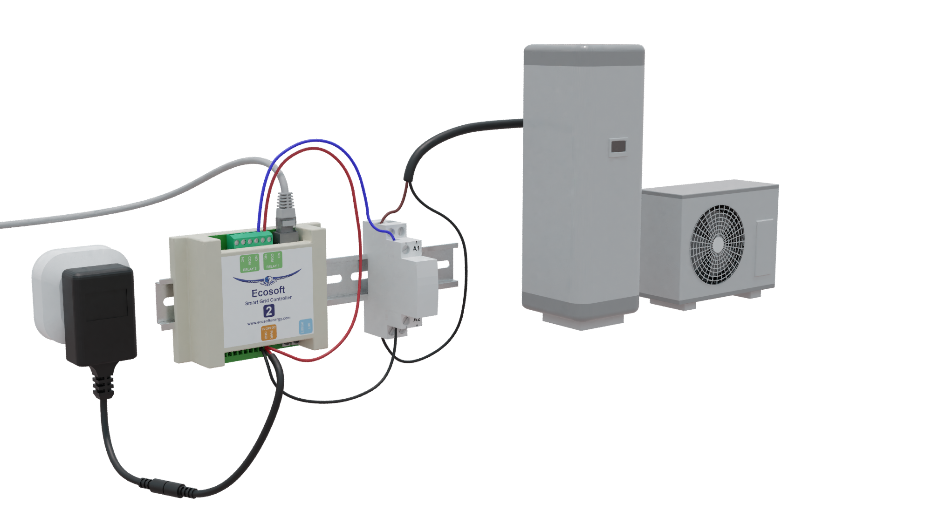
Als u de warmtepomp langdurig in lage verbruikstoestand zet via de SG of EVU aansturing, dan is het belangrijk dat de warmtepomp wel de noodzakelijke functies blijft uitvoeren zoals het legionella en anti-bevriezingsprogramma. Neem bij twijfel hierover contact op met de leverancier van uw warmtepomp.
Netwerkconfiguratie
Het apparaat kan worden aangesloten op het netwerk via een netwerkkabel of draadloos via WiFi. Het gebruik van bedraad netwerk is aanbevolen.
- Verbind het apparaat met een netwerkkabel met uw netwerk.
Als het apparaat met het netwerk verbonden is, zal het automatisch via DHCP een IP adres proberen te verkrijgen. Ook zal het zichzelf onder de naam sgc.local registreren via mDNS.
- Open op een computer in uw netwerk een browser, en open http://sgc.local
- Als u gevraagd wordt om in te loggen, gebruik dan deze gegevens:
Gebruikersnaam = eco
Wachtwoord = power
Als alternatief kunt u het apparaat benaderen via WiFi. Het apparaat is beschikbaar als een WiFi Access Point.
- Zoek op uw mobiel naar het netwerk “SGC”, en verbind hiermee
- Open met de browser op uw mobiel het adres: http://192.168.4.1
- De inloggegevens zijn dezelfde als voor bedraad netwerk.
Als u eenmaal toegang hebt tot het apparaat, kunt u de netwerkinstellingen als volgt aanpassen:
- In het menu, kies Configuratie > Configureer WiFi.
Om de SGC via WiFi verbinding te laten maken met uw netwerk (in plaats van als Access Point te functioneren), vul het WiFi netwerk en wachtwoord in. De hostnaam (mDNS) is ook hier aan te passen.
- In het menu, Systeem > Consoles > Console. Hier kunt u geavanceerde netwerkinstellingen aanpassen. De volgende commando’s zijn beschikbaar:
Om WiFi helemaal uit te zetten:
WiFi 0
Via het .local adres kunt u via WiFi verbinding te maken met de SGC. Als u via het .local adres specifiek een bekabelde ethernet verbinding wil maken en geen WiFi verbinding, zet dan WiFi uit in de console zoals hierboven beschreven staat.
Als DHCP niet werkt of niet gewenst is, om het IP adres van het vaste netwerk in te stellen: (0.0.0.0 betekent DHCP gebruiken (standaard))
EthIPAddress xxx.xxx.xxx.xxx
Op dezelfde manier werken de commando’s EthSubnetmask, EthGateway, EthDNSServer1, EthDNSServer2.
Herstart het apparaat (Systeem > Herstart) om de nieuwe netwerkopties toe te passen.
Details van de netwerkconfiguratie zijn als volgt op te vragen:
- Menu Systeem > Informatie.
De netwerkgegevens (incl. IP adressen) worden weergegeven.
Werken met de Smart Grid Controller 2
De webinterface benaderen
|
Instellingen of tools die niet in de manual beschreven zijn kunnen beter niet gebruikt of gewijzigd worden, omdat het systeem anders mogelijk niet meer goed werkt. |
De Smart Grid Controller (SGC) is benaderbaar via zijn toegewezen IP adres, of – als u mobiel mDNS ondersteunt – via de hostnaam van de switch (bijv. http://sgc.local). Het IP adres kan wijzigen als de switch een ander IP adres krijgt toegewezen door de DHCP server in uw netwerk, bijvoorbeeld nadat het een tijd van de stroom af is geweest en opnieuw opstart. De hostname zal echter wel hetzelfde blijven in dat geval, en is daarom vaak handiger in het gebruik.
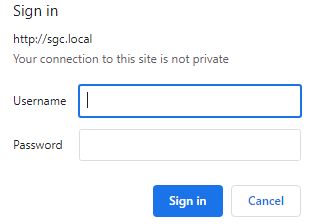
Bij het openen van de web interface zal worden gevraagd om een gebruikersnaam en wachtwoord.
Hoofdscherm
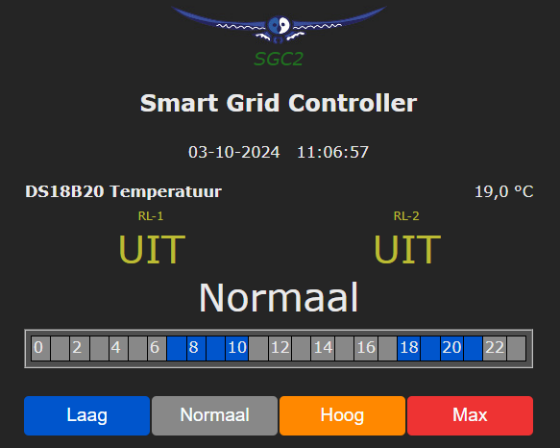
Op het hoofdscherm staan:
Apparaatnaam: In dit voorbeeld “Smart Grid Controller”. Wijzigen kan via Hoofdmenu > Configuratie > Configureer Web-Interface.
Tijdstempel: Huidige datum en tijd.
Sensorwaarden: Uitgelezen waarden van gekoppelde sensoren. In dit voorbeeld een temperatuursensor. Zie Koppelingen.
Status van alle relais: Aan of Uit.
Huidige SG toestand: Laag, Normaal, Hoog of Max.
Huidige planning: Grafische weergave van het schakelplan. Elk blok is 1 uur. De kleuren komen overeen met de knoppen eronder. Zie Energieplanner.
Knoppen voor handmatig schakelen: Laag, Normaal, Hoog, Max.
Hoofdmenu: menuopties.
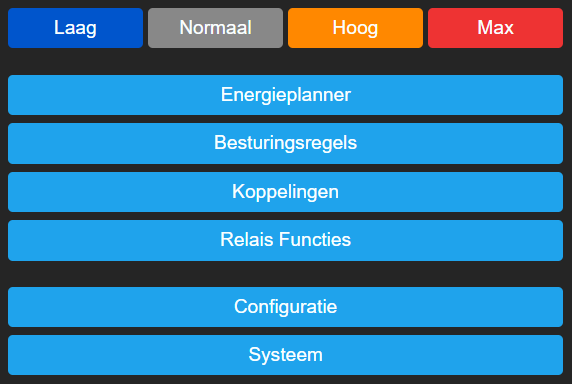
De SGC Energieplanner
In de Energieplanner van de SGC is het mogelijk om de efficiëntie van de warmtepomp en de gasketel in te vullen. Met die gegevens, en de actuele prijzen, kan de SGC een planning maken om de laagste prijzen te benutten. Zie hoofdstuk De SGC Energieplanner gebruiken voor een gedetailleerde uitleg.
De SGC Handmatig bedienen
U kunt handmatig de warmtepomp in een van de 4 mogelijke SG standen zetten:
- In het hoofdscherm klikt u op een van de 4 knoppen (Laag/Normaal/Hoog/Max) om de warmtepomp in die SG-toestand te zetten
Opmerking: Als uw warmtepomp alleen via het EVU blokkeringcontact is verbonden, dan zijn alleen de knoppen Laag en Normaal van toepassing.
Opties voor handmatig schakelen
U kunt instellen wat de SGC moet doen nadat er handmatig geschakeld is.
Ga naar het Hoofdmenu. Om handmatig te schakelen, klik op Laag, Normaal, Hoog of Max.
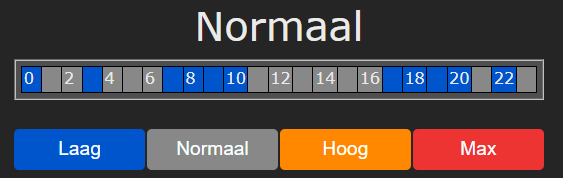
Daarna is te zien wat de huidige standaardactie is die de SGC uitvoert na handmatig schakelen. In dit voorbeeld is die standaardactie “Schakelt terug naar plan” om een bepaalde tijd, die wordt bepaald door dat plan.
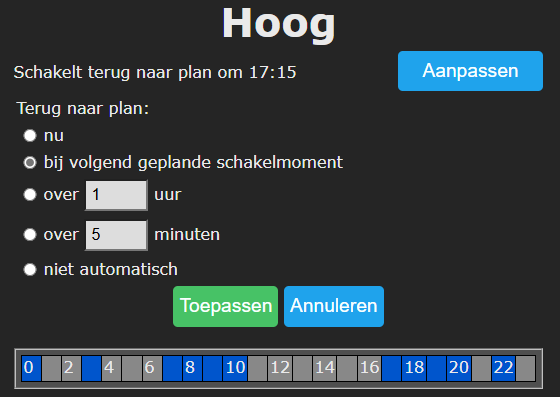
De standaardactie is instelbaar. Klik op de knop “Aanpassen”. De mogelijke opties komen dan in beeld.
Terug naar plan:
• Nu: De SGC gaat onmiddellijk terug naar het plan. Daarna blijft het apparaat het plan volgen.
• Bij volgend geplande schakelmoment: Na handmatig aan- of uitzetten zal de SG-Hub in gekozen toestand blijven, tot het volgende automatische schakelmoment van de planning.
• Over een aantal uur: Vul in over hoeveel uur de SGC terug moet gaan naar het plan, nadat er handmatig geschakeld is. Als u 1 uur kiest en de SGC vervolgens om 15:44 handmatig schakelt, zal hij minstens 1 uur in die toestand blijven, dus tot minstens 16:44.
• Over een aantal minuten: Vul in over hoeveel minuten de SGC terug moet gaan naar het plan, nadat er handmatig geschakeld is. Als u 5 minuten kiest en de SGC vervolgens handmatig om 17:00 schakelt, zal hij minstens 5 minuten in die toestand blijven, dus tot minstens 17:05.
• Niet automatisch: De SGC blijft in de toestand die u gekozen hebt. Het plan is uitgeschakeld. Handmatig schakelen is ook bij deze optie mogelijk, maar de SGC gaat daarna niet terug naar het automatische schakelplan.
Als u op de knop Toepassen klikt wordt de geselecteerde optie gekozen. Maar als u de huidige standaard actie wil behouden (in dit voorbeeld: Schakelt terug naar plan) klik dan op Annuleren.
De netwerknaam van de SGC achteraf wijzigen
De netwerknaam bepaalt op welk adres u de SGC kunt benaderen via de browser.
- Ga naar de web-interface
- Klik op Configuratie
- Klik op Configureer WiFi
- Vul een andere “Hostnaam” in.
- Klik op Opslaan
De ingevulde netwerknaam is ook van toepassing op het vaste netwerk.
De apparaatnaam van de SGC wijzigen
Behalve de netwerknaam (zie vorig), kan ook de apparaatnaam worden gewijzigd. De apparaatnaam wordt bovenin weergegeven in de web interface.
- Klik op Configuratie
- Klik op Configureer Web-Interface
- Pas de Apparaatnaam aan. In tegenstelling tot de netwerknaam, mag de apparaatnaam wel spaties bevatten.
- Klik op Opslaan
De inloggegevens van de SGC wijzigen
Het is aanbevolen om het standaard wachtwoord voor de web-interface te wijzigen. Het is niet mogelijk om de gebruikersnaam te wijzigen.
- Klik op Configuratie
- Klik op Configureer Web-Interface (vroeger Overige)
- Pas het Web Admin Wachtwoord aan. Om het wachtwoord zichtbaar te maken, vinkt u het vakje aan.
- Klik op Opslaan
Als het wachtwoord niet meer bekend is, zie het hoofdstuk Probleemoplossing.
Nieuwe versie van de firmware installeren
- Ga naar de web-interface van de SGC
- Klik op Systeem, en vervolgens op Updaten
De beschrijving van de online beschikbare versie wordt getoond.
- Klik op “Start update” als u de nieuwe versie wilt installeren
De nieuwe versie wordt gedownload en vervolgens geïnstalleerd. Het apparaat zal daarna herstarten.
- Het huidige versienummer kunt u opvragen via menu Systeem, Informatie.
De SGC Energieplanner gebruiken
Beginnen met de configuratie
De SGC Energieplanner kunt u benaderen via de web-interface, via de knop Energieplanner in het hoofdmenu.
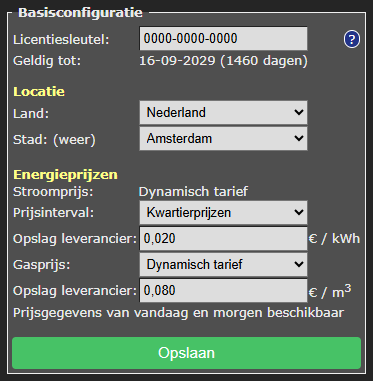
Licentiesleutel: Deze licentiesleutel is alleen geldig voor dit specifieke exemplaar, een SGC. Met een geldige licentie zijn er firmware-updates beschikbaar, kunnen prijsgegevens en temperatuurinformatie worden opgehaald en maakt de Energieplanner een planning.
Geldig tot: De licentie is geldig tot deze datum. Verlengen is mogelijk. Koop daarvoor op www.ecosoftenergie.nl een licentie voor de SGC van één of meer jaar. Vul bij het afrekenen deze licentiesleutel in, zodat hij verlengd kan worden.
Land: Het gekozen land wordt gebruikt voor het ophalen van de prijsgegevens van elektriciteit voor dat land.
Regio: Voor sommige landen (UK) is er binnen het land onderscheid tussen verschillende prijsregio’s.
Stad: De gekozen stad wordt gebruikt voor het ophalen van de verwachte buitentemperaturen op basis van de weersvoorspelling voor die stad. De buitentemperatuur heeft invloed op de efficiëntie van warmtepompen die de buitenlucht als aanvoerbron hebben.
Type verwarming: Kies hier of u een elektrische of hybride (elektrisch + gas) verwarmingsinstallatie heeft. Deze keuze hier heeft invloed op manier waarop de SGC de verbruikskosten zal proberen te minimaliseren.
Efficiëntie warmtepomp: Een waarde van 3,0 betekent dat 1 kWh stroom wordt omgezet in 3 kWh warmte. De COP die bij warmtepompen wordt geadverteerd geeft het theoretisch rendement weer, dat meestal niet gehaald wordt in de praktijk. De efficiëntie is afhankelijk van de aanvoer- en verbruikstemperatuur. Vul in welke efficiëntie uw warmtepomp heeft bij verschillende buitentemperaturen. Er verschijnen extra invulvakken nadat u een extra waarde invult voor de COP en buitentemperatuur. Er kunnen maximaal 5 waardes worden ingevuld. De software zal tussen de waardes interpoleren afhankelijk van de verwachte buitentemperatuur.
Efficiëntie gasketel: Vul hier in hoe efficiënt de gebruikte gasverwarming is. Een efficiëntie van 100% betekent dat 1 m3 nodig is voor ongeveer 9,77 kWh aan warmte. Deze optie is alleen van toepassing in een hybride (gas/elektrisch) opstelling.
Warmtepompbesturing – toestand Laag
Warmtepomp besturing:
Hier kunt u de automatische besturing van de warmtepomp in- of uitschakelen. Als de besturing uit staat, dan blijft de warmtepomp in de normaal-toestand, of in de toestand die handmatig is gekozen. Als de besturing aan staat, dan wordt de warmtepomp automatisch bestuurd op basis van de gekozen instellingen.
Warmtepompen kunnen door middel van de SG (Smart-Grid) interface in vier mogelijke standen worden gezet: Laag, Normaal, Hoog, Max. De gevolgen van deze standen op de werking van de warmtepomp kunnen vaak in de warmpomp worden geconfigureerd. Zie hiervoor de handleiding van uw warmtepomp.
In de opties hieronder kunt u bepalen wanneer de Smart-Grid Controller de warmtepomp in een van deze 4 standen zal plaatsen.
Sommige warmtepompen hebben een enkele EVU aansluiting. In dat geval zijn alleen de standen Laag en Normaal van toepassing.
Laag: De warmtepomp kan in een lagere verbruiksstand worden gezet. Kies in welk geval dat moet gebeuren.
nooit: Handmatig kan nog wel de toestand Laag gekozen worden, maar automatisch zal het niet gebeuren.
wanneer het kosten bespaart: In deze modus zal de SGC automatisch plannen om kosten te besparen. Hoe dit gebeurt hangt af van het type installatie (volledig elektrisch of hybride), en andere instellingen. In de meeste situaties is dit de aanbevolen optie.
Het effect van deze optie bij hybride verwarming: In het geval van hybride (elektrisch + gas) verwarming, zal de warmtepomp in lage verbruikstoestand worden gezet, als verwarming met gas goedkoper is. De vergelijking wordt gedaan op basis van de prijzen van gas en stroom en de geconfigureerde efficiëntie van beide verwarmingsmethoden. Hierbij wordt rekening gehouden met de verwachte buitentemperatuur en de invloed daarvan op de efficiëntie van de warmtepomp. Als er bij hybride verwarming ook gasverwarming is geconfigureerd bij Relais Functies, dan kan de SGC bij de planning zowel de warmtepomp als de gasverwarming uitschakelen, als daardoor van toekomstige goedkope stroom gebruik kan worden gemaakt om kosten te besparen.
Het effect van deze optie bij elektrische verwarming: Bij volledig elektrische verwarming kunnen kosten worden bespaard door het moment dat verwarmd wordt te verplaatsen van een moment dat elektrisch verwarmen duur is naar een moment dat dat relatief goedkoop is. Als het verschil in kosten maar klein is, dan is het misschien niet de moeite waard om de warmtepomp tijdelijk uit te schakelen, omdat er ook energieverlies kan optreden door niet gelijkmatig te verwarmen. Daarom wordt de kostenbesparing die behaald wordt, vergeleken met het verwachte energieverlies (in % per uur). Als er weinig energieverlies is, dan kan de SGC ook de kleinere prijsverschillen benutten, anders alleen de grotere prijsverschillen.
als stroom duurder is dan: De warmtepomp kan in een lagere stand worden gezet (minder stroomverbruik) als stroom duurder is dan een geconfigureerd bedrag per kWh (prijs inclusief belasting).
tijdens duurste stroom: De warmtepomp kan in een lagere stand worden gezet (minder stroomverbruik) tijdens de uren dat stroom het duurste is (onafhankelijk van buitentemperatuur).
als verwarmen het duurste is: De warmtepomp kan in een lagere stand worden gezet (minder stroomverbruik) tijdens de uren dat het verwarmen met stroom het duurste is (buitentemperatuur afhankelijk). De buitentemperatuur kan de efficiëntie van een warmtepomp sterk beïnvloeden (als lucht de aanvoer is). Op basis van de verwachte buitentemperatuur (weersvoorspelling voor gekozen locatie), zal de SGC de verwachte efficiëntie (COP) berekenen, en op basis daarvan de verwachte kosten om te verwarmen.
alle opties tonen: Deze optie is beschikbaar voor de gevallen waarin u meerdere opties wilt combineren, die toegepast moeten worden op de status “Laag”. Als u een invoerveld leeg laat, dan wordt die optie niet toegepast. Als u meerdere opties invult (inschakelt), dan worden al die opties toegepast, en tenminste zoveel tijdsblokken toegewezen dat aan alle opties wordt voldaan. Als u meerdere opties inschakelt, dan zullen de toegewezen uren vaak overlappen. Bijvoorbeeld, stel dat het volgende is geconfigureerd:
[Laag] als stroom duurder is dan: € 0,30 / kWh
[Laag] tijdens duurste stroom: 2 uur
Als dan de stroomprijs 4 uur boven € 0,30 / kWh uitkomt, dan wordt de warmtepomp die 4 uur in toestand [Laag] gezet.
Als de stroomprijs op een dag nooit boven de geconfigureerde prijslimiet uitkomt, dan wordt de warmtepomp 2 uur in toestand [Laag] gezet, tijdens de 2 uur dat de stroom het duurste is.
Restricties van in- en uitschakeltijd
Restrictie: Om te zorgen dat de warmtepomp voldoende tijd krijgt om zijn werk te doen om een comfortabele temperatuur te handhaven, kan de tijdsduur dat de warmtepomp wordt uitgezet beperkt worden.
Maximale aaneengesloten uitschakeltijd: vul het aantal uur in dat warmtepomp uitgeschakeld mag bij een bepaalde temperatuur.
Minimale inschakeltijd: vul het aantal uur in dat de warmtepomp ingeschakeld mag zijn bij een bepaalde temperatuur.
In- en uitschakeltijd: Bij deze restrictie is er zowel een maximale uitschakeltijd als een minimale inschakeltijd. Een gedetailleerde uitleg daarvan staat hieronder.
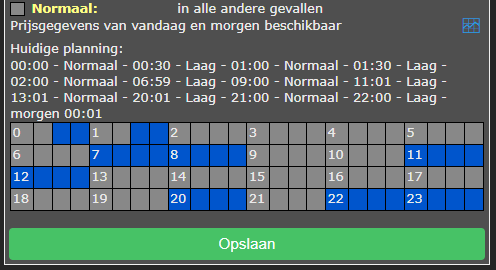
In- en uitschakeltijd – Maximale uitschakeltijd: Dit is het maximaal aantal uur dat de warmtepomp in stand Laag mag staan, bij een bepaalde buitentemperatuur. Dit zou je kunnen zien als het maximaal aantal uren afkoeling dat acceptabel is. Een hogere waarde levert meer besparing op van energiekosten, een lagere waarde kan ten koste gaan van comfort. Bij een betere isolatie kan een hogere waarde worden ingesteld, omdat het gebouw dan minder afkoelt per uur.
In- en uitschakeltijd – Minimale inschakeltijd: Dit geeft aan welk percentage van de tijd de warmtepomp in stand Normaal (of hoger) moet staan, bij een bepaalde buitentemperatuur. Dit houdt verband met het vermogen van de warmtepomp. Een krachtigere warmtepomp kan sneller verwarmen, en hoeft een kleiner deel van de tijd aan te staan. Een lagere minimale inschakeltijd geeft de energieplanner meer gelegenheid om energiekosten te besparen. Maar bij een te laag ingestelde waarde krijgt de warmtepomp niet voldoende gelegenheid om te verwarmen.
De energieplanner houdt met beide restricties tegelijk rekening. Bijvoorbeeld, na een lange aaneengesloten uitschakeltijd weet het systeem dat het de warmtepomp langer de tijd moet geven om op te warmen om de uren van afkoeling te compenseren. Zie de voorbeeldgrafieken hieronder van het effect van de instellingen op de mogelijke planning. In werkelijkheid zal het systeem rekening houden met de energieprijs om een kostenbesparende planning te maken.
Minder isolatie (max. 3 uur uit), minder vermogen (minimaal 50% van de tijd aan)
blauw = uit (toestand Laag)
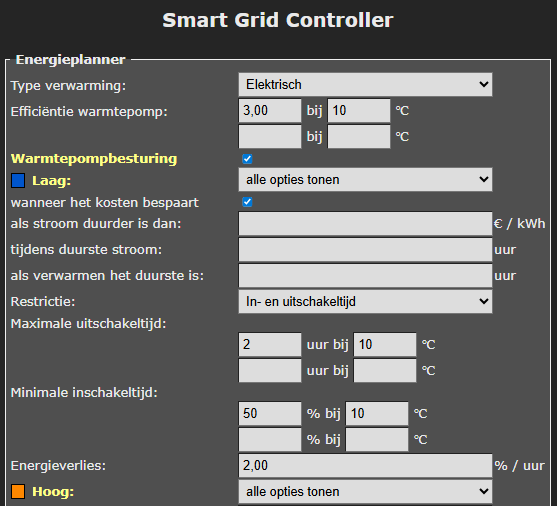 grijs = aan
grijs = aan
Minder isolatie (max. 3 uur uit), meer vermogen (min. 25% aan)
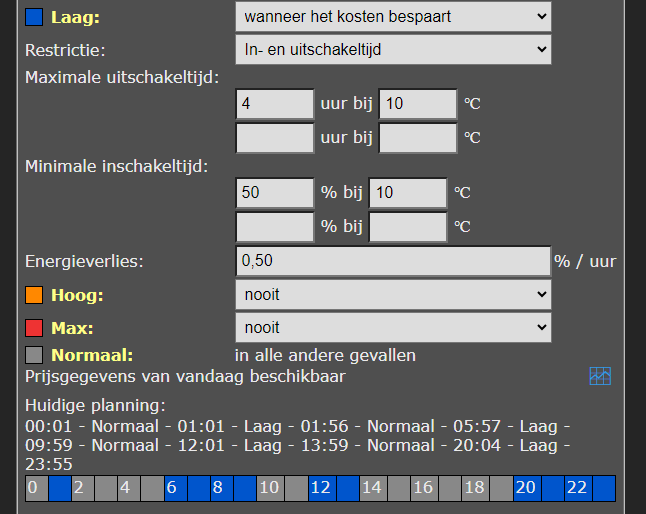
Meer isolatie (max. 6 uur uit), minder vermogen (min. 50% aan)
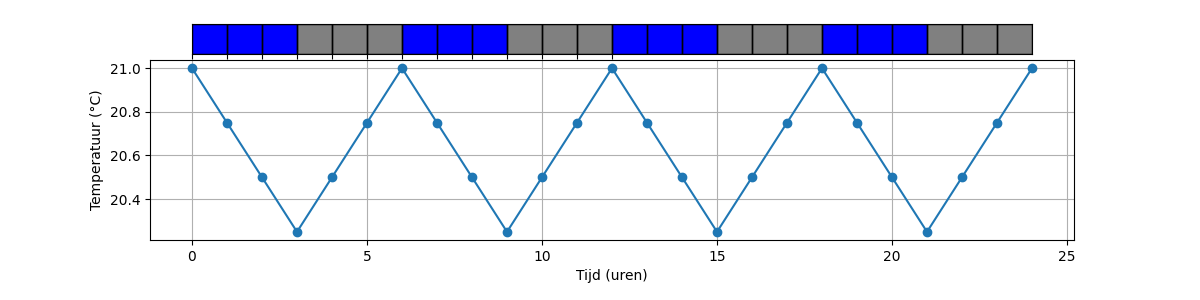
Meer isolatie (max. 6 uur uit), meer vermogen (min. 25% aan)
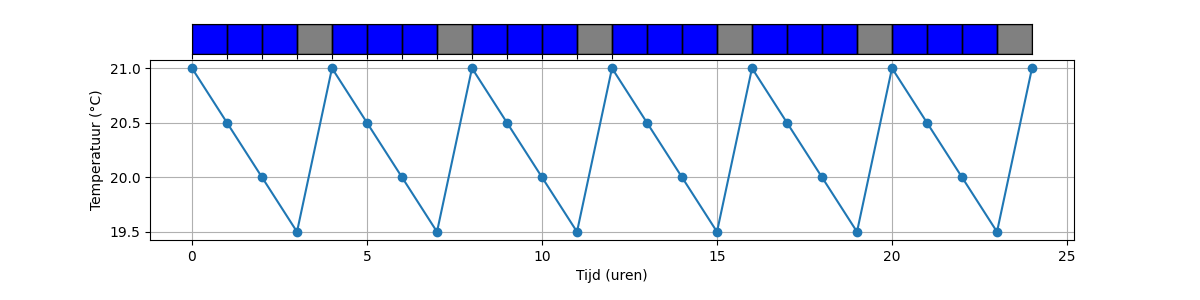
Warmtepompbesturing – toestand Hoog
[Hoog] De warmtepomp kan in een verhoogde stand worden gezet (meer stroomverbruik) als stroom goedkoper is dan een geconfigureerd bedrag per kWh (prijs inclusief belasting), of tijdens de uren dat stroom het goedkoopste is (onafhankelijk van temperatuur), of verwarmen met stroom het goedkoopste is (temperatuur afhankelijk).
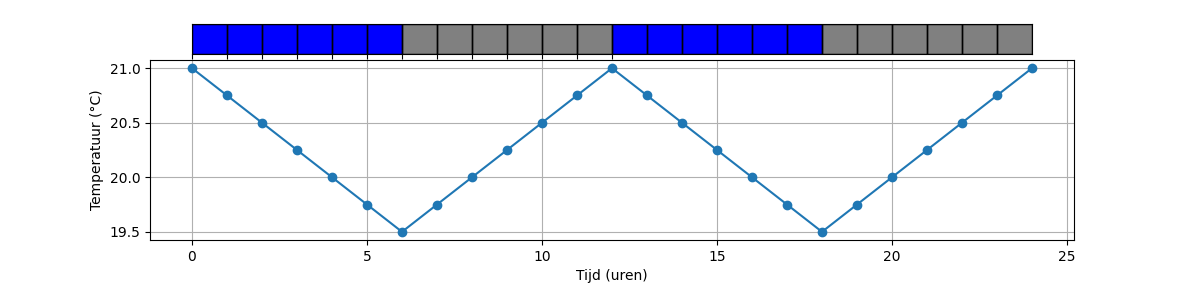
Warmtepompbesturing – toestand Max
[Max] De warmtepomp kan in een maximale stand worden gezet (nog meer stroomverbruik), als de stroom goedkoper is dan een geconfigureerd bedrag per kWh (prijs inclusief belasting), of tijdens de uren dat stroom het goedkoopste is (onafhankelijk van temperatuur), of verwarmen met stroom het goedkoopste is (temperatuur afhankelijk). Mogelijk wordt in de toestand Max extra elektrische bijverwarming toegepast waarvan de COP lager is dan normaal. De software houdt daar geen rekening mee.
Het toepassen van de opties voor toestand Hoog en Max werken op een soortgelijke manier als bij de toestand Laag (zie de uitleg hierboven bij de toestand Laag).
De SGC zal de goedkoopste uren bij voorkeur aan Max toewijzen, en de overige goedkope uren aan Hoog.
Omdat de stroomprijs sterk kan fluctueren, kan het beter zijn om niet te werken met vaste prijsgrenzen, maar te werken met de opties waarbij wordt gekeken naar de relatief duurste of goedkoopste tijden van de dag.
Configuratie van Max met omgedraaide opties
Omgedraaide opties voor toestand Max kunnen worden gebruikt als de warmtepomp vier SG standen heeft waarvan twee SG standen lager zijn dan toestand Normaal. De toestanden zijn dan bijvoorbeeld: uit, laag, normaal en hoog.
Kies in dat geval in de Energieplanner bij Max “omgedraaide opties” uit het uitklapmenu. Je ziet meteen in beeld dat de opties omgedraaid worden (In plaats van “goedkoop” staat er “duur”). Dat zijn:
als stroom duurder is dan: [____] € / kWh
tijdens duurste stroom: [____] uur
als verwarmen het duurste is: [____] uur
Vul de opties in. Als aan deze opties wordt voldaan, schakelt de SGC naar toestand Max, wat in dit geval “max verlaagd” betekent, waardoor de warmtepomp uit gaat.
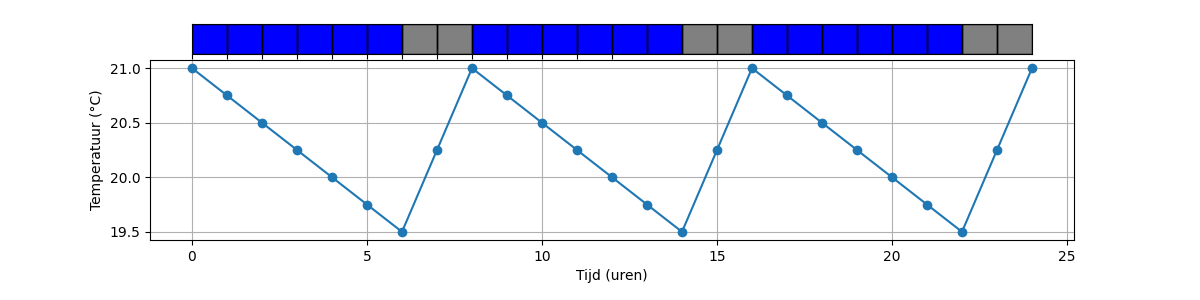
Opmerking: Omgedraaide opties voor Max zijn niet geschikt als de warmtepomp de gebruikelijke vier SG standen gebruikt, namelijk: laag, normaal, hoog en max.
Warmtepompbesturing – toestand Normaal
[Normaal] Als geen van de drie andere standen actief is, is de Normaal stand actief.
Er wordt een automatische willekeurige variatie toegepast in de start- en stoptijden in de planning om te voorkomen dat het systeem te synchroon schakelt met andere systemen. In de planning worden de toestanden Hoog en Max binnen hun tijdsblok gepland (daardoor iets korter), om te voorkomen dat deze toestand buiten hun geconfigureerde tijd worden toegepast.
Huidige planning
Huidige planning
De planning wordt weergegeven als tekst: De genoemde stand (Laag/Normaal/Hoog/Max) is actief tussen de twee genoemde tijdstippen waar hij tussen staat.
De planning wordt weergegeven in een rij met kleurcodes. Elk blokje staat voor 1 uur van de dag.
blauw = Laag, grijs = Normaal, oranje = Hoog, rood = Max.
Als de prijsgegevens van morgen beschikbaar komen, kan het zijn dat de planning voor de rest van de huidige dag aangepast wordt, als dat naar inschatting kosten zou besparen. De getoonde planning is dus niet definitief.
De huidige planning wordt automatisch toegepast op de warmtepomp via de SG-ready verbinding. De warmtepomp kan handmatig in een andere toestand worden gezet via het hoofdscherm. Zie De SGC handmatig bedienen.
Extra configuratie
Klik op de knop Extra configuratie in de Energieplanner om toegang te krijgen tot extra instellingen.
Variatie planning
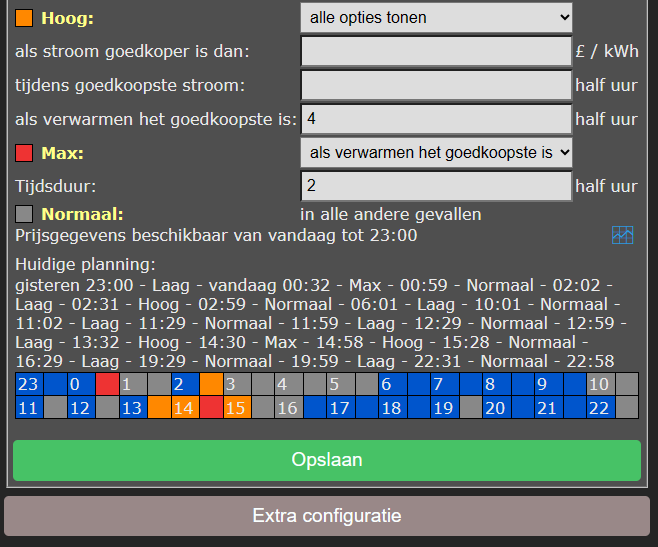
Variatie planning: Standaard is de variatie in de planning 300 seconden (5 minuten). Dit de maximale variatie die wordt toegepast. Het betekent dat er willekeurig een getal tussen 0 en 300 seconden wordt gekozen en dat daarmee de planning wordt aangepast.
Tijdsduur: Met deze optie kunt u per SG toestand bepalen welk effect de variatie in de planning heeft op de geplande tijdsduur.
Onbepaald: De variatie in de planning kan de geplande tijd willekeurig langer of korter maken. Bijv. 08:58 – 09:57
Verkorte tijdsduur: Door de variatie in de planning wordt de geplande tijdsduur willekeurig korter gemaakt. Bijv. 09:02 – 09:58. Dit kan nuttig zijn om er voor de zorgen dat de geplande toestand (Laag/Hoog/Max) volledig binnen het dure/goedkope tijdsblok valt.
Verkorte tijdsduur (prioriteit): Hetzelfde als de vorige, maar met een verschil: als deze optie voor een bepaalde SG mode gekozen wordt, geeft u deze SG mode prioriteit bij het berekenen van de variatie, boven de andere SG modes.
Opmerking over de prioriteitsfunctie:
De Max mode verbruikt meer energie. Dat kan een reden zijn om Max te verkorten als Hoog en Max elkaar opvolgen in de planning. Het resultaat is dat de tijdsduur van Hoog (als het volgt of voorafgaat aan Max) iets langer wordt.
Verlengde tijdsduur: Door de variatie in de planning wordt de geplande tijdsduur willekeurig langer gemaakt. Bijv. 08:58 – 10:02. Dit kan nuttig zijn om ervoor te zorgen dat tijdens het hele dure/goedkope tijdsblok de geplande toestand (Laag/Hoog/Max) wordt toegepast.
 Energieprijzen
Energieprijzen
De SGC gaat er van uit dat u een energiecontract heeft met een dynamisch tarief voor stroom. De stroomprijs is dan gebaseerd op de beursprijs plus energiebelasting en BTW. Daarbovenop rekent de energieleverancier een vast bedrag per kWh. Dit bedrag varieert per energieleverancier (~ 2 cent). U kunt dat bedrag hier invullen bij Opslag leverancier.
Voor de gasprijs kan een vast of dynamisch tarief gelden. In het geval van het dynamisch tarief, is het bedrag gebaseerd op de beursprijs plus energiebelasting en BTW. Daarbovenop rekent de energieleverancier een vast bedrag extra per m3. Dit bedrag varieert per energieleverancier (~ 8 cent). U kunt dit bedrag hier invullen bij Opslag leverancier. Als u een energiecontract hebt met een vaste gasprijs, kiest u voor Vaste prijs, en vult u het bedrag in dat u betaalt per m3 (inclusief energiebelasting en BTW en andere opslag).
Overzicht van “inkoopkosten” (opslag) per energieleverancier:
https://www.energievergelijk.nl/energievergelijker/dynamisch-energiecontract#h-overzicht-aanbieders
Vooral bij een hybride opstelling (stroom en gas) is het van belang om de juiste prijsgegevens in te stellen, omdat dit invloed heeft op het moment dat stroom of gas goedkoper is.
Externe koppelingen
Klik op Koppelingen in het hoofdmenu.
De SGC kan externe vermogensmeters uitlezen, en op basis daarvan de warmtepomp schakelen, of een van de andere relais schakelen. Daardoor kan bijvoorbeeld de warmtepomp in een hogere verbruikstoestand gezet worden als er wordt teruggeleverd, of als de zonnepanelen veel stroom opleveren.
Opmerking: De besturingsregels (instelbare voorwaarden waaronder de SGC bepaalde acties uitvoert) zijn vanaf SGC versie 2.7.0 op de pagina Besturingsregels van de webinterface te vinden. Update de SGC als er op de pagina van Koppelingen nog besturingsregels staan.
Uitgelezen waarden van o.a. sensoren worden weergegeven in het hoofdmenu van de webinterface. Dat geldt ook voor de vermogenslimiet van het PV-systeem.
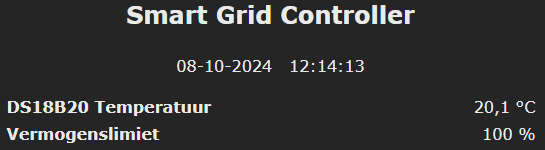
SGC 2 connectors
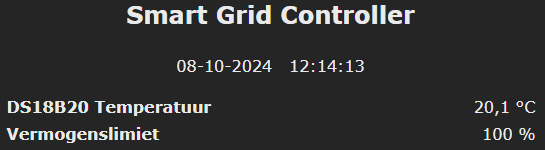
SGC2 connectors algemeen:
- PWR (12V)
- GND
- Sensor DS18, or RS423 TX (Van Hall) [ reconfigurable ]
- PWM triac, or RS423 RX (Van Hall) [ reconfigurable ]
- 3.3V power
- RS-485 B
- RS-485 A
- Schakelingang 2
- Schakelingang 1
P1 meter uitlezen
 De slimme meter in de meterkast is meestal voorzien van een P1 poort waarop energieverbruik kan worden uitgelezen. Een P1-meter sluit je aan op die uitgang en is benaderbaar via het netwerk. De SGC kan de P1-meter van Ecosoft en die van HomeWizard uitlezen.
De slimme meter in de meterkast is meestal voorzien van een P1 poort waarop energieverbruik kan worden uitgelezen. Een P1-meter sluit je aan op die uitgang en is benaderbaar via het netwerk. De SGC kan de P1-meter van Ecosoft en die van HomeWizard uitlezen.
P1-meter uitlezen: Vink deze optie aan om de P1-meter uit te lezen.
Fabrikant: Ecosoft of HomeWizard.
IP adres: Vul hier het IP adres of netwerknaam in. De Ecosoft P1-meter heeft standaard de netwerknaam ecop1.local.
Wachtwoord: Het wachtwoord dat is ingesteld op de Ecosoft P1-meter.
Uitleesinterval: Tijd verstreken tussen twee uitlezingen (in seconden).
Shelly EM uitlezen
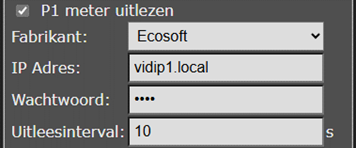
Shelly EM uitlezen: Met een Shelly EM kan het vermogen worden gemeten dat door een stroomdraad loopt.
IP Adres: Vul hier het lokale IP adres in van de Shelly EM, waarop ook de web-interface van de Shelly EM draait.
Uitleesinterval: Tijd verstreken tussen twee uitlezingen (in seconden).
Omvormer zonne-energie integratie
De SGC2 ondersteunt SunSpec ModBus om een zonne-energie omvormer uit te lezen. Voor de communicatie kan er uit deze protocollen gekozen worden:
• ModBus RS-485: via RS-485 kabels. Dit ondersteunt RTU communicatie.
Protocol: SunSpec ModBus TCP
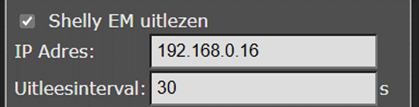
De SGC kan een omvormer uitlezen die het SunSpec ModBus TCP protocol ondersteunt. Deze communicatie kan rechtstreeks verlopen binnen uw eigen netwerk. Vraag indien nodig aan uw installateur om ModBus TCP op uw omvormer te activeren, en vraag op welk IP adres en poort deze beschikbaar is. De standaard poort is 502.
Protocol: SunSpec ModBus TCP
IP Adres: IP adres van de omvormer
Poort: TCP poort van de omvormer die voor de communicatie gebruikt wordt.
Unit ID: Unit ID van de omvormer voor de communicatie.
Uitleesinterval: Tijd verstreken tussen twee uitlezingen (in seconden).
Testen
Om te zien of de omvormer goed wordt uitgelezen, klik op Testen. Daarmee kunt u zien welk vermogen is uitgelezen, of dat er fouten zijn optreden.
Protocol: SunSpec ModBus RS-485
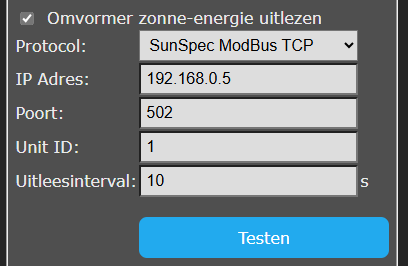
Protocol: SunSpec ModBus RS-485
Unit ID: Unit ID van de omvormer voor de ModBus RS-485 (RTU) communicatie. U kunt naar de Unit ID zoeken op https://sunspec.org/product-certification-registry/ of in de handleiding van de omvormer. De Unit ID is vaak 1. Het merk SMA kan 123 of 126 hebben, Huawei 12, GoodWe 247.
Uitleesinterval: Tijd verstreken tussen twee uitlezingen (in seconden).
Scrol omlaag en vul in onder het Modbus RS-485:
Snelheid: Dit is de communicatiesnelheid. 9600 bps is de standaard waarde en wordt door veel apparaten ondersteund.
Parameters: Het aantal data bits, pariteit, en stop bits. 8N1 is de meest voorkomende optie.
Zie Modbus RS-485 in dit hoofdstuk voor meer uitleg over RS-485.
Testen
Om te zien of de omvormer goed wordt uitgelezen, klik op Testen. Daarmee kunt u zien welk vermogen is uitgelezen, of dat er fouten zijn optreden.
PWM configureren
De SGC genereert een PWM signaal op de vierde connector van rechts, geteld van de kant waar de voeding wordt aangesloten (zie afbeelding).
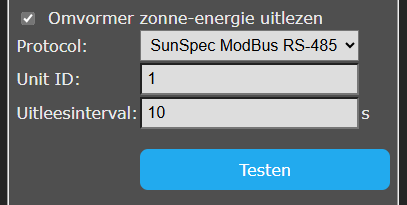
Gebruik een SSR die aangestuurd kan worden door een 3,3V PWM signaal, en gebruik een vermogensverbruiker die geschikt is voor variabele aansturing via het gebruikte SSR.
Als de foutmelding “PWM output pin undefined” verschijnt, kies dan in het hoofdmenu Configuratie > Slabloon resetten. Het apparaat zal dan herstarten, en daarna zou de foutmelding weg moeten zijn.
Het PWM signaal is een percentage van de tijd aan. Dit kan variëren van 0% van de tijd (aangesloten vermogensgebruiker uit) tot 100% (aangesloten vermogensgebruiker op vol vermogen).
Hoe vaak het PWM signaal aan en uit gaat per seconde kun je in de console van de SGC aanpassen via het menu Systeem > Consoles > Console. Gebruik het volgende commando:
pwmfrequency x
Waarbij x minimaal 2 en maximaal 50000 (in Hz) is. De default is 977 Hz.

Overschot stroom gebruiken
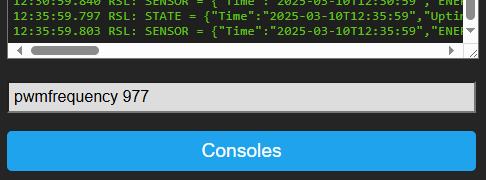
Om terugleveren te voorkomen als de stroomprijs te laag is, of om zoveel mogelijk energie intern te gebruiken, kan de SGC een externe vermogensverbruiker aansturen via een PWM signaal. Met een geschikte SSR relais kan een vermogensverbruiker geheel of gedeeltelijk aangezet worden, door middel van een PWM signaal.
Bijvoorbeeld: Als het streefverbruik 0 W is en het gemeten verbruik is -100 W, en het aangesloten vermogen is 2000 W, dan zal de SGC een signaal genereren om het aangesloten vermogen voor 5% te gebruiken (5% van 2000W is 100W).
als stroom goedkoper is dan: De stroomprijs is inclusief BTW en belasting en opslag leverancier (in te stellen bij Extra configuratie). Als de stroomprijs hoger is dan de ingevoerde waarde, dan wordt de vermogensverbruiker niet aangezet.
Meting: Kies welke energiemeter (P1-meter, Shelly, zonne-energie omvormer) en daarvan welke meetwaarde gebruikt moet worden. Deze meetwaarde wordt vergeleken met het streefverbruik om het overschot te bepalen.
Meting inverteren: Zet deze optie aan om de gemeten waarde te vermenigvuldigen met -1 (bijv. 100 wordt -100). Normaal gesproken is deze optie niet nodig, omdat terugleverwaardes van de P1-meter of zonne-omvormer automatisch al als negatief worden geïnterpreteerd.
Streefverbruik: Als de totaalwaarde van de P1-meter wordt uitgelezen, voer dan 0 in om terugleveren te voorkomen.
Aangesloten apparaat wordt gemeten: Zet deze optie aan als het aangestuurde vermogen onderdeel is van wat de gebruikte vermogensmeter meet. De SGC zal daar dan rekening mee houden bij het aansturen van het vermogen.
Van Hall thuisbatterij
Er is een koppeling mogelijk tussen een door Van Hall aangepaste en geleverde SGC2 en een Van Hall batterij. Neem contact op met Van Hall voor meer informatie.
Ga naar Hoofdmenu, Relais Functies, Koppelingen. Vink Van Hall aan. Klik op “Opslaan”. Klik daarna op “Toepassen en herstarten”.
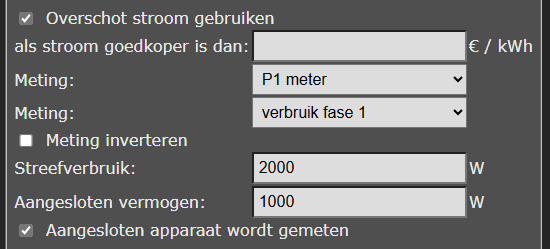
Configureer in de Energieplanner van de SGC2:
SG Laag – lage energieprijs
SG Normaal – hoge energieprijs
SG Laag is bestemd voor SBU: solar – battery – utility
SG Normaal is bestemd voor SUB: solar – utility – battery
SG toestand Laag geeft voorkeur aan de batterij, SG toestand Normaal aan utility (netstroom).
DS18x20 temperatuursensor
U kunt een DS18x20 temperatuursensor aansluiten op de SGC2.
Ga naar Hoofdmenu, Relais Functies, Koppelingen.
Vink DS18x20 temperatuursensor aan. De uitgelezen temperatuur moet dan zichtbaar worden in het hoofdmenu. De SGC kan acties uitvoeren die gebaseerd zijn op de uitlezingen. Maak een Besturingsregel aan om dat in te stellen.
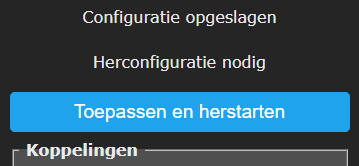
Klik op Opslaan.
Na inschakelen is “Herconfiguratie nodig”, wat u kunt doen door op de knop “Toepassen en herstarten” te klikken.
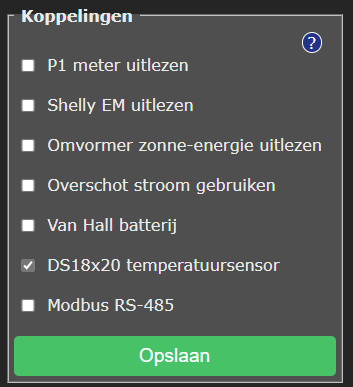
Ondersteunde temperatuur sensors zijn:
– DS18B20
– DS18S20
– DS1822
– MAX31850
Aansluiting van de sensor:
– Data: sluit aan op 3e slot geteld vanaf voeding
– GND: sluit aan op 2e slot geteld vanaf voeding
– VCC: sluit aan op 5e slot geteld vanaf voeding (dit is 3.3V)
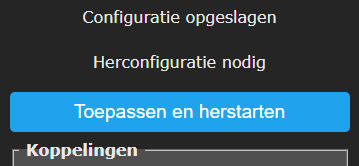
De uitgelezen temperatuur wordt weergegeven in het hoofdscherm. De temperatuur kan gebruikt worden bij Besturingsregels, als voorwaarde om op te schakelen, bijv. om warmtepomp uit stand Laag te halen als de kamertemperatuur te laag is geworden.
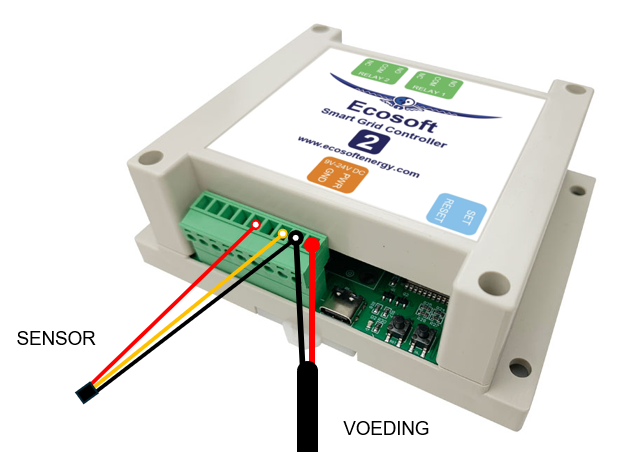
Modbus RS-485
Introductie
Hier volgt een uitleg over Modbus RS-485 in het algemeen. Daarna volgt als voorbeeld met een Modbus temperatuursensor.
RS-485 aansluiten
Hoe kun je een apparaat dat RS-485 ondersteunt op de SGC2 aansluiten?
– Sluit connector 6 en 7 (geteld van rechts naar links vanaf PWR, connector 1) aan op de RS-485 kabel:
o Connector 6: RS-485 B
o Connector 7: RS-485 A
– Sluit GND aan (als aanwezig aansluiten op connector 2)
– Als het externe apparaat geen eigen voeding heeft, kan indien nodig voeding worden gehaald uit PWR connector 1 (voor 12V) of connector 5 (voor 3.3V).
Algemene uitleg Modbus RS-485.
Ga in de webinterface van de SGC2 naar de pagina Koppelingen en vink Modbus RS-485 aan.
Raadpleeg de handleiding van het aangesloten Modbus apparaat om te bepalen welke configuratie gekozen moet worden.
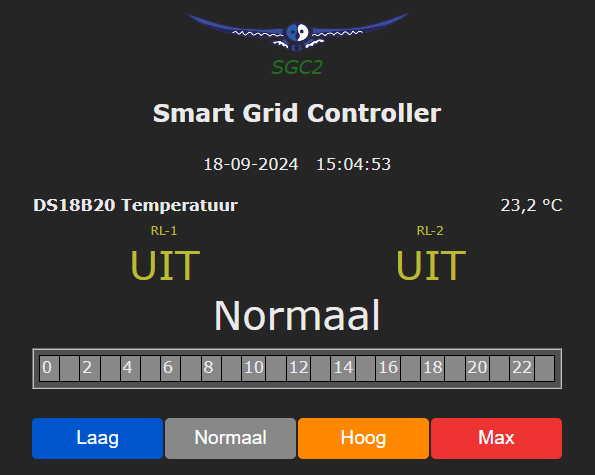
• Snelheid: Dit is de communicatiesnelheid. 9600 bps is de standaard waarde en wordt door veel apparaten ondersteund.
• Parameters: Het aantal data bits, pariteit, en stop bits. 8N1 is de meest voorkomende optie. Andere opties zijn 7E1 en 8E1.
Daarna kunt u een aantal datapunten instellen voor de apparaten waarmee via RS-485 wordt gecommuniceerd. Als eerste volgt Datapunt 1 (RS-485). Vink die aan. Vul de gegevens in die specifiek zijn voor dit apparaat.
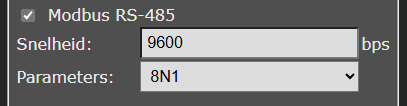
• Naam: Naam waaraan u het apparaat herkent.
• Sensortype: Temperatuur, Vermogen en Overig. Dit heeft invloed op de weergave (als graden Celsius of Watt), en bij de configuratie van Besturingsregels, maar heeft geen invloed op het uitlezen zelf.
• Unit ID: Hiermee kan een specifiek apparaat worden aangesproken, omdat op dezelfde Modbus meerdere apparaten aangesloten kunnen zijn.
• Register: Kies het register type. Holding-registers zijn lees/schrijf registers, maar worden vaak ook voor sensorwaarden gebruikt. Input-registers zijn alleen-lezen.
• Adres: Voer het modbus register adres in met 0 als basis (het eerste register heeft adres 0). Let op dat in sommige documentatie 1 als basis wordt gebruikt.
• Datatype: Kies welk datatype het register bevat. Integer 16 bits (een geheel getal zonder decimalen), of Floating point (een getal met decimalen).
• Schaal: De uitgelezen registerwaarde wordt met de gekozen factor vermenigvuldigd. Bijvoorbeeld als een Integer wordt ingelezen, en vervolgens een schaalfactor van 0,01 wordt gebruikt, is de resulterende sensorwaarde een getal met twee decimalen.
• Uitleesinterval: hoe vaak via Modbus gegevens uitgelezen moeten worden (bijvoorbeeld elke 10 seconden)
Ga in de webinterface van de SGC2 naar de pagina Besturingsregels om de uitgelezen waarde te gebruiken als voorwaarde om acties uit te voeren.
Uitlezen van temperatuursensor via Modbus
Voorbeeld – uitlezen temperatuursensor
Type: ComWinTop CWT-TS-DS
Protocol: Modbus via RS-485
Weblink: https://nl.aliexpress.com/item/1005002080087090.html
Aansluitingen:
– Rood: PWR (1e connector van rechts)
– Zwart: GND (2e connector)
– Groen: 6e connector (geteld vanaf PWR)
– Geel: 7e connector
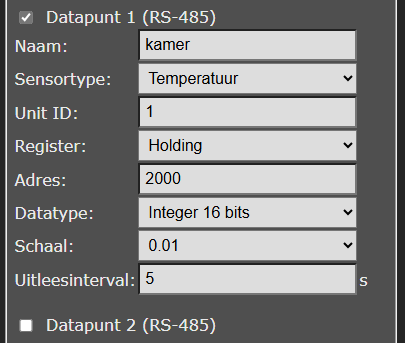
Configuratie in SGC op de pagina Koppelingen:
 • Modbus RS-485 aanvinken
• Modbus RS-485 aanvinken
• Snelheid: 9600 bps
• Parameters: 8N1
• Datapunt 1 (RS-485) aanvinken
• Naam: temperatuur kamer 1
• Sensortype: Temperatuur
• Unit ID: 1
• Register: Holding
• Adres: 2000
• Datatype: Integer 16-bits
• Schaal: 0.01
• Klik op Opslaan
Ga naar de pagina Besturingsregels om de uitgelezen waarde te gebruiken als voorwaarde om acties uit te voeren.
In het volgende voorbeeld wordt Modbus RS-485 uitgelezen. Er wordt naar toestand Laag geschakeld als de temperatuur 30 seconden boven de 20 graden Celsius is.
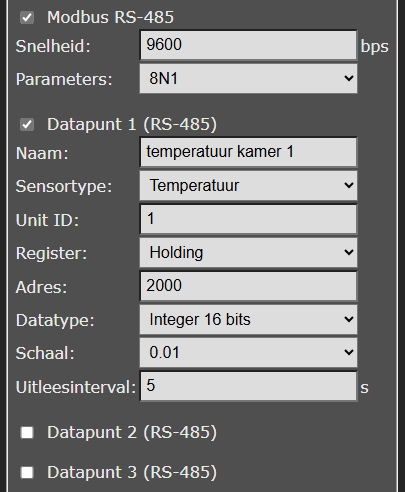
Schakelingangen
Schakelingang 1 gebruiken
Schakelingang 1 is de 9e connector van rechts (geteld vanaf PWR, de 1e connector). GROUND is de 2e connector van rechts.
In niet aangesloten toestand staat er spanning op schakelingang 1. Deze toestand heet hoog (oftewel 1). De toestand van schakelingang 1 is laag (oftewel 0) als hij verbonden is met GROUND (2e connector). Door hier een externe schakelaar tussen te plaatsen wordt het mogelijk om te schakelen tussen hoog (1) en laag (0). De externe schakelaar kan dus een binair (1 of 0) signaal aan de SGC doorgeven. Dit ingangssignaal kan gebruikt worden door de besturingsregels.
Mogelijke toepassing
Er is een signaal op schakelingang 1, maar er moet alleen op worden gereageerd als de prijs niet te hoog is. De besturingsregels zijn dan bijvoorbeeld:
Besturingsregel 1. Relais RL-2 uit
Besturingsregel 2. Als Schakelingang #1 < 1 gedurende 5 seconden en prijs <0,40
dan Relais RL-2 aan
totdat Schakelingang #1 = 1 gedurende 5 seconden
In de praktijk betekent dit: Relais 2 is aan. Als schakelingang 1 vijf seconden lang verbonden is met GROUND, d.w.z in toestand laag (0) en de prijs lager is dan 40 cent, wordt relais 2 ingeschakeld. Als er vijf seconden geen verbinding tussen schakelingang 1 en ground is, wordt relais 2 weer uitgeschakeld.
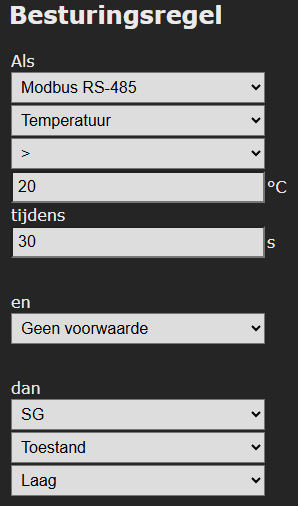
Het gevolg hiervan is dat Relais 2 wordt geschakeld op grond van voorwaarden die u hebt gekozen. Sluit het apparaat dat door de SGC aangestuurd moet worden vervolgens aan op Relais 2.
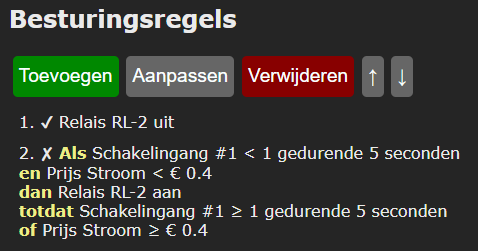
Schakelingang 2 gebruiken
Wat met schakelingang 1 gedaan kan worden, is ook mogelijk met schakelingang 2.
Schakelingang 2 is de achtste connector van rechts (geteld vanaf PWR, de 1e connector). GROUND is de 2e connector van rechts.
In niet aangesloten toestand staat er spanning op schakelingang 2. Deze toestand heet hoog (oftewel 1). De toestand van schakelingang 2 is laag (oftewel 0) als hij verbonden is met GROUND (2e connector). Door hier een externe schakelaar tussen te plaatsen wordt het mogelijk om te schakelen tussen hoog (1) en laag (0). De externe schakelaar kan dus een binair (1 of 0) signaal aan de SGC doorgeven. Dit ingangssignaal kan gebruikt worden door de besturingsregels. In de vorige paragraaf staat beschreven hoe dat werkt.
Relais functies configureren
Relais functies
De SGC2 bevat 2 relais (schakelaars), aangeduid met Relais 1 en Relais 2. In de standaardconfiguratie worden relais 1 en 2 gebruikt voor de aansturing van een SG-ready warmtepomp. Het is mogelijk de functies van de relais aan te passen.
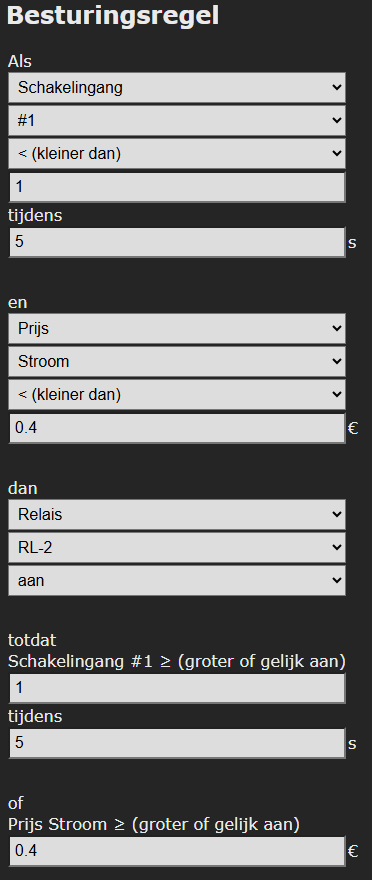
Een relais kan worden ingezet voor de volgende functies:
SG-1 of SG-2: Aansturing van een warmtepomp via de Smart-Grid interface. Dit zijn een of twee aansluitingen. De configuratie hiervan wordt gemaakt in de Energieplanner.
Opmerking: Als SG-2 aan een relais is toegewezen, moet er ook een relais zijn voor SG-1, anders is de configuratie niet goed en werkt SG aansturing van de warmtepomp niet.
Gasverwarming: In een hybride opstelling kan de SGC optioneel ook de gasverwarming besturen, als er gebruik wordt gemaakt van een eenvoudige aan/uit-thermostaat.
Schakelaar: Hiermee kan een aparte configuratie worden gemaakt voor dit relais voor het inschakelen op tijden van goedkope stroom.
Voor SG-1 is de volgende optie beschikbaar:
In toestand Laag: SG1 Aan of Uit. Met deze optie kunt u de werking van het eerste SG contact (EVU) omdraaien. Kies of de schakelaar aan of uit moet staan bij de toestand Laag. Standaard is Aan.
De Schakelaar kan per relais in een apart scherm worden geconfigureerd.
Configuratie Relais Schakelaar
Klik op Relais Functies. Als de relaisfunctie “Schakelaar” is gekozen, dan kan voor dat relais een aparte energieplanning worden gemaakt.
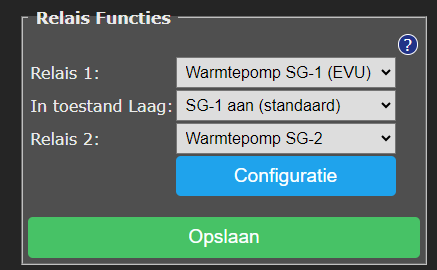
Druk op Opslaan. Klik daarna op Configuratie.
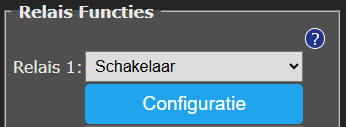
Naam: Naam van het relais zoals het op het hoofdscherm verschijnt.
Bij relais AAN: Uw omschrijving van de AAN toestand.
Bij relais UIT: Uw omschrijving van de UIT toestand.
Als er Pomp 4, AAN en UIT wordt ingevuld, verschijnt op het hoofdscherm deze extra aanduiding van de toestand van het relais:
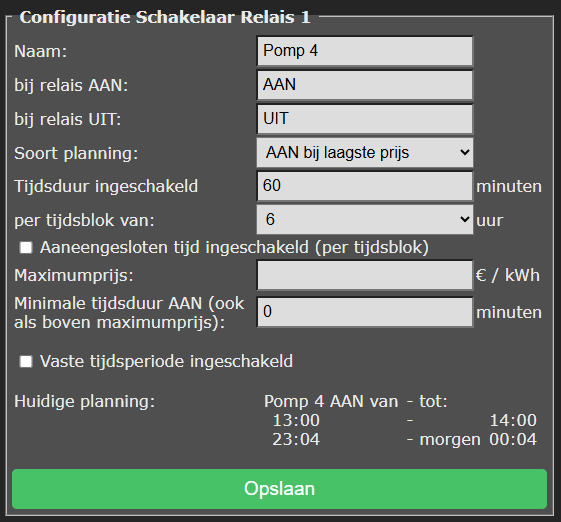
De bijbehorende knoppen verschijnen ook op het hoofdscherm:

Andere instellingen van Configuratie Schakelaar Relais zijn:
Soort planning: Geen, AAN bij laagste prijs, UIT bij laagste prijs.
Tijdsduur ingeschakeld… per tijdsblok van…
Er kan worden ingesteld hoelang het relais ingeschakeld moet zijn per tijdsblok van een aantal uur. Bijvoorbeeld: dat een boiler elke 4 uur tenminste 30 minuten aan moet staan, of een verwarmingselement tenminste 120 minuten per 8 uur aan moet staan. Het systeem zal dan automatisch de goedkoopste tijden daarvoor kiezen.
De dag wordt ingedeeld in tijdsblokken van een aantal uren. Bijv. bij een tijdsblok van 8 uur, wordt de dag ingedeeld in 3 tijdsblokken van 8 uur, namelijk: van 0 tot 8 uur, van 8 tot 16 uur, van 16 tot 24 uur.
Aaneengesloten tijd ingeschakeld: Schakel deze optie in als het nodig is voor het aangesloten apparaat om een aaneengesloten tijd ingeschakeld te worden (binnen een tijdsblok). Door deze optie uit te schakelen kan beter gebruik worden gemaakt van fluctuerende prijzen.
Maximum prijs: Als de energieprijs boven het ingestelde maximum gaat (marktprijs inclusief BTW en belasting), dan zal het alleen de geconfigureerde minimale tijdsduur aan gaan (standaard is dat nul minuten).
Er wordt een willekeurige variatie in de planning toegepast op basis van de extra configuratie.
Vaste tijdsperiode ingeschakeld: Deze optie kan worden gebruikt om het relais in te schakelen tijdens een vaste tijdsperiode van de week, bijvoorbeeld om de warmtepomp de gelegenheid te geven het legionellaprogramma uit te voeren. Kies een dag van de week en een begin- en eindtijd (bijv. zaterdag van 2 tot 4 uur ‘s ochtends).
Besturingsregels
Opties
Door middel van besturingsregels kunnen acties worden genomen op basis van beschikbare gegevens. Acties zijn bijvoorbeeld het omschakelen van een relais, en gegevens zijn bijvoorbeeld het stroomverbruik of de stroomprijs.

Mogelijke gegevens die worden uitgelezen zijn:
• Prijs: Stroom, gas
• P1: Totaal, Fase 1, Fase 2, Fase 3
• Shelly EM: kanaal 1, kanaal 2, kanaal 3, kanaal 4
• Omvormer zonne-energie: Actueel vermogen
• DS18x20: #1
• Modbus RS-485: Temperatuur
Mogelijke acties die worden uitgevoerd zijn:
• SG: Toestand: Laag, Normaal, Hoog, Max, Normaal of hoger, Hoog of Max, Normaal of Laag.
• Relais: RL-1 uit, RL-1 aan, RL-2 uit, RL-2 aan.
• Omvormer zonne-energie: vermogen terugregelen naar 0%, terugleveren voorkomen. Batterij aangesloten op omvormer: batterij opladen (aan of uit), batterij ontladen (aan of uit), batterij van net opladen (aan of uit).
Eigenschappen besturingsregels
Een nieuw aangemaakte besturingsregel wordt onderaan in de lijst Besturingsregels gezet.
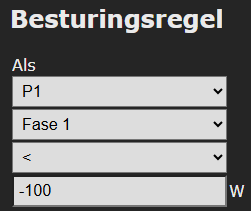
De besturingsregels hebben voorrang op andere planning die is geconfigureerd. Als een besturingsregel niet langer geldig is, wordt de andere planning hersteld.
Besturingsregels die onderin in de lijst staan, hebben voorrang op die bovenin staan. Of anders gezegd: de regels worden van boven naar beneden verwerkt.
Om in de besturingsregels gebruik te maken van bijv. de gegevens van de P1-meter, moet eerst de koppeling met de P1 geactiveerd en geconfigureerd worden op de pagina Koppelingen.
De acties van besturingsregels worden uitgevoerd als aan de geconfigureerde voorwaarde is voldaan, gedurende de geconfigureerde tijd. In dat geval wordt een vinkje weergegeven bij de besturingsregel, anders een kruisje.
Er wordt geen variatie toegepast bij de uitvoering. Een uitzondering daarop is een regel op basis van een energieprijs. Bij de omschakeling naar een nieuwe prijs (van het volgende uur) wordt een willekeurige afwijking toegepast op basis van de geconfigureerde “Variatie planning” bij Extra Configuratie.
Als een besturingsregel eerder wel maar nu niet meer aan de activeringsvoorwaarde voldoet, dan blijft de regel en bijbehorende actie geactiveerd, totdat aan de deactiveringsvoorwaarde is voldaan. Hiermee kan voorkomen worden dat er te snel heen en weer wordt geschakeld. Bijvoorbeeld:
1. Als P1 fase 1 < -100 W gedurende 30 seconden,
dan SG toestand Hoog,
totdat P1 fase 1 ≥ 0 W gedurende 30 seconden.
In bovenstaande geval blijft de warmtepomp in toestand Hoog totdat er 30 seconden niet meer wordt teruggeleverd op fase 1.
Voorbeeld voor P1-meter
Voorbeeld
 Om de P1-meter te kunnen uitlezen, activeer en configureer de koppeling met de P1-meter op de pagina Koppelingen.
Om de P1-meter te kunnen uitlezen, activeer en configureer de koppeling met de P1-meter op de pagina Koppelingen.
Uitlezen: P1, Fase 1
Activeringsvoorwaarde: Als uitgelezen vermogen kleiner is dan -1000 Watt. (Er wordt meer dan 1000 Watt teruggeleverd.)
Tijdens: Aan de voorwaarde moet 30 seconden worden voldaan.
Tweede activeringsvoorwaarde: geen voorwaarde
Actie: Schakel dan SG naar toestand Hoog.
Deactiveringsvoorwaarde:
Totdat uitgelezen vermogen groter of gelijk aan 0 W. (Het terugleveren is gestopt.)
Klik op Opslaan om de besturingsregel aan te maken.
We houden er bij de keuze van de waarden (in Watt) rekening mee dat het schakelen van de warmtepomp ook invloed heeft op het gemeten vermogen (zie afbeelding hieronder).
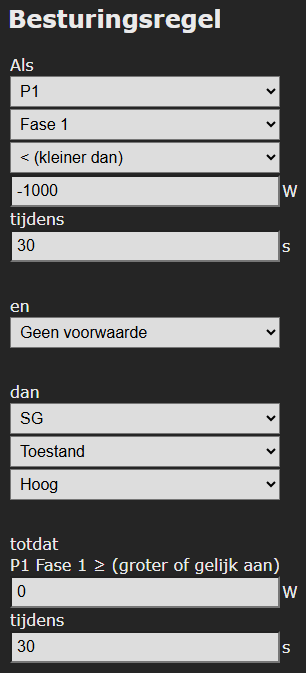
Voorbeeld voor ShellyEM
Om de ShellyEM te kunnen uitlezen, activeer en configureer de koppeling dan op de pagina Koppelingen.
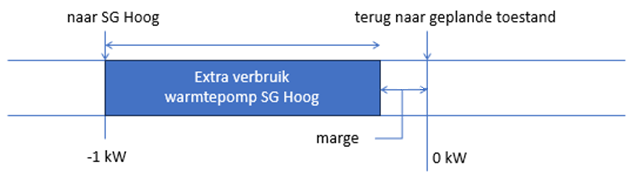 Uitlezen: ShellyEM, kanaal 1
Uitlezen: ShellyEM, kanaal 1
Activeringsvoorwaarde: Als uitgelezen vermogen groter is dan 2000 Watt. (Bijv. ShellyEM meet op een kabel dat het PV-systeem 2000 W opwekt.)
Tijdens: Aan de voorwaarde moet 30 seconden worden voldaan.
Tweede activeringsvoorwaarde: geen voorwaarde
Actie: Schakel dan SG naar toestand Hoog.
Deactiveringsvoorwaarde:
Totdat uitgelezen vermogen kleiner of gelijk aan 1000 W.
Klik op Opslaan om de besturingsregel aan te maken.
Voorbeelden voor omvormer zonne-energie
Warmtepomp benut opgewekte stroom
In dit voorbeeld wordt het vermogen van de omvormer uitgelezen en de warmtepomp geschakeld.
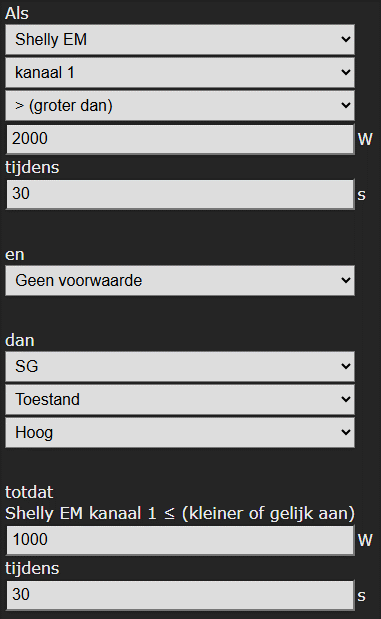 Om de omvormer te kunnen uitlezen, activeer en configureer de koppeling dan op de pagina Koppelingen.
Om de omvormer te kunnen uitlezen, activeer en configureer de koppeling dan op de pagina Koppelingen.
Uitlezen: Omvormer zonne-energie, Actueel vermogen
Activeringsvoorwaarde: Als Actueel vermogen groter is dan 2000 Watt.
Tijdens: Aan de voorwaarde moet 30 seconden worden voldaan.
Actie: Schakel dan SG naar toestand Hoog.
Deactiveringsvoorwaarde:
Totdat uitgelezen vermogen kleiner of gelijk aan 1000 W.
Klik op Opslaan om de besturingsregel aan te maken.
Omvormer schakelen
Voor bepaalde omvormers (waaronder SolarEdge) kan de SGC het geleverde vermogen van de omvormer terugregelen of op nul zetten. In de SGC kunt u instellen dat dit gebeurt als de prijs onder een bepaalde waarde is. Dit kan gebruikt worden om te voorkomen dat er betaald moet worden voor terugleveren.
We verwachten dat alle omvormers met een certificering voor ModBus 123 of 704 dit ondersteunen. Zie de documentatie op https://sunspec.org/product-certification-registry/ of onze lijst met ondersteunde omvormers op https://www.ecosoftenergie.nl/omvormers
Zie de vorige paragraaf voor de instellingen.
Voorbeeld 1. Terugleveren voorkomen en salderen
Notitie: In Nederland is de Prijs van Stroom in de SGC is altijd inclusief belasting.
Maak de volgende besturingsregel als je kunt salderen, om niet terug te leveren bij een negatieve prijs:
Als Prijs Stroom kleiner is dan € 0
dan Omvormer zonne-energie vermogen terugleveren voorkomen
totdat Prijs Stoom groter is dan € 0
In de lijst van Besturingsregels ziet dat er als volgt uit:
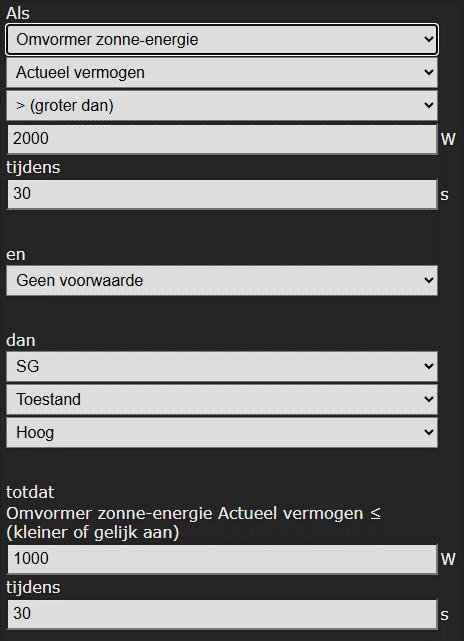
Terugleveren wordt voorkomen door automatisch een vermogenslimiet voor de omvormer in te stellen. Hoe hoog die limiet is kunt u in het hoofdmenu zien.

Voorbeeld 2. Terugleveren voorkomen zonder salderen
Notitie: In Nederland is de Prijs van Stroom in de SGC is altijd inclusief belasting. In dit voorbeeld is de belasting € 0,11.
Als er geen saldering plaats kan vinden (bijvoorbeeld omdat het maximum daarvoor al bereikt is) wordt de belasting niet verrekend. Maak de volgende besturingsregel om niet terug te leveren als dat geld zou kosten:
Als Prijs Stroom kleiner is dan € 0,11
dan Omvormer zonne-energie vermogen terugleveren voorkomen
totdat Prijs Stoom groter is dan € 0,11
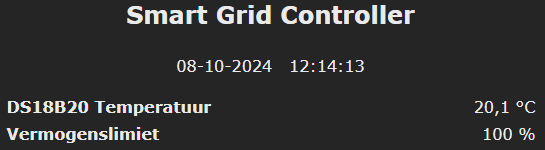
De bovenstaande voorwaarde “Als Prijs Stroom kleiner is dan € 0,11” is gelijk aan “Als prijs exclusief belasting kleiner is dan € 0”. We laten de belasting in deze situatie buiten beschouwing omdat die niet verrekend wordt.
De afbeelding hieronder laat het hoofdscherm zien als er teruggeleverd wordt. De waarde P1 totaal is negatief.

De volgende afbeelding toont de situatie waarbij terugleveren wordt voorkomen. De waarde P1 totaal is ongeveer nul.
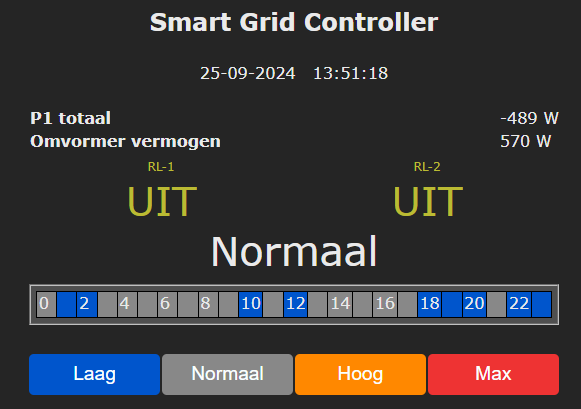
De omvormer in dit voorbeeld heeft een vermogen van 2300 W. Drie procent daarvan is 69W.
Voorbeeld 3. Terugregelen naar 0%
Stel het volgende in om energie te verbruiken bij een negatieve prijs:
Als Prijs Stroom kleiner is dan € 0
dan Omvormer zonne-energie vermogen terugregelen naar 0%
totdat Prijs Stoom groter is dan € 0

Als aan de besturingsregel wordt voldaan wordt de vermogenslimiet van de omvormer op 0% gezet. Dit is te zien in het hoofdmenu van de SGC.
Screenshot bij terugregelen naar 0%

Op omvormer aangesloten batterij schakelen
Een batterij die is aangesloten op de omvormer, kan worden uitgelezen en aangestuurd via het SunSpec protocol, als de omvormer dat ondersteunt.
Als uitlezen van de batterij (via de omvormer) slaagt, wordt het huidig batterijniveau weergegeven in het hoofdscherm.

Het batterijniveau kan als voorwaarde worden gebruikt bij besturingsregels.
Koppel de omvormer op de pagina Koppelingen en kijk daarna of het batterijniveau zichtbaar is op het hoofdscherm van de SGC.
Een voorbeeld (die uit twee besturingsregels bestaat):
Stap 1.
Het doel is hier dat de batterij alleen wordt opgeladen als aan een bepaalde voorwaarde wordt voldaan, en anders niet. Maak dus een besturingsregel aan zonder voorwaarden om de standaardwaarde in te stellen.
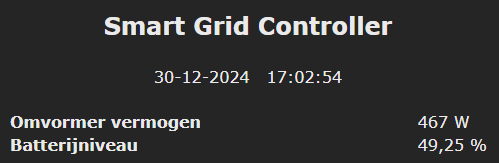
Stap 2.
Maak daarna de volgende de besturingsregel aan:
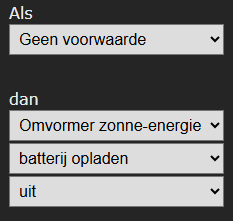 Uitlezen: Omvormer zonne-energie, Actueel vermogen
Uitlezen: Omvormer zonne-energie, Actueel vermogen
Activeringsvoorwaarde: Als actueel vermogen groter is dan 2000 Watt.
Tijdens: Aan de voorwaarde moet 30 seconden worden voldaan.
Actie: Zet batterij opladen aan (betreft de batterij die aan de omvormer gekoppeld is)
Deactiveringsvoorwaarde:
Totdat actueel vermogen kleiner is dan of gelijk aan 1000 W.
Klik op Opslaan om de besturingsregel aan te maken.
Aansturingsmogelijkheden batterij
Er zijn de volgende aansturingsmogelijkheden (vanaf SGC versie 2.7.3):
– Het opladen van de batterij kan aan of uit worden gezet met een besturingsregel. Maak eerst een regel aan om de standaardwaarde van het opladen in te stellen. Zie het voorbeeld hierboven.
– Het ontladen van de batterij kan aan of uit worden gezet met een besturingsregel. Maak eerst een regel aan om de standaardwaarde van het ontladen in te stellen.
Opmerking: Als zowel opladen als ontladen is uitgeschakeld, dan blijft de batterij op hetzelfde niveau.
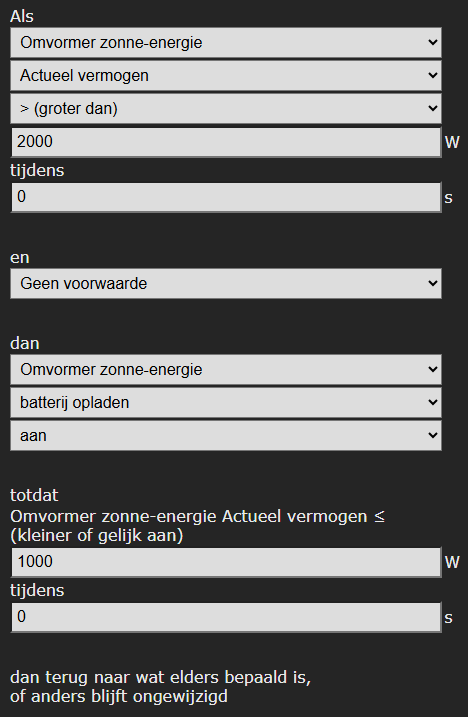
– Opladen van het net: aan of uit. Met dit doel kan een besturingsregel aangemaakt worden. Maak eerst een besturingsregel aan om de standaardwaarde in te stellen. Opladen van het net betekent dat stroom van de energieleverancier wordt gebruikt om de batterij op te laden. Als dit is uitgeschakeld, dan wordt alleen de eigen stroom daarvoor gebruikt (zonne-energie).
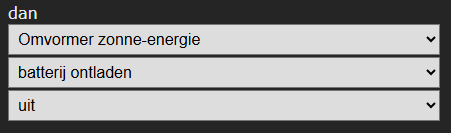
Zijn de besturingsregels gemaakt? In de lijst van besturingsregel kan de volgorde zo nodig aangepast worden. Ze worden door de SGC van boven naar beneden afgehandeld.
Controleer of de instellingen die via Modbus worden geschreven correct worden toegepast.
Voorbeeld Modbus temperatuursensor
De SGC kan de warmtepomp automatisch in een hogere verbruikstoestand zetten als de temperatuur onder een bepaald niveau gedaald is. In dit voorbeeld wordt een temperatuursensor gebruikt die Modbus RS-485 ondersteund. Koppel de sensor eerst op de pagina Koppelingen en kijk op het hoofdscherm of er een temperatuurweergave is.
Stel bijvoorbeeld de volgende besturingsregel in:
Als Modbus RS-485 Temperatuur kleiner dan 20° Celsius gedurende 30 seconden
dan SG Toestand Normaal of hoger
totdat Modbus RS-485 Temperatuur groter of gelijk dan 21° Celsius gedurende 30 seconden.
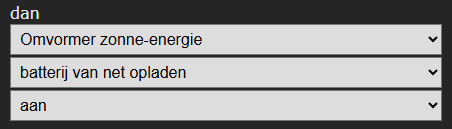
Koppeling met Ecosoft server
Optioneel kunnen gegevens worden opgeslagen op een server van Ecosoft in de cloud. Daarmee kunnen gegevens langer bewaard blijven, en ook door u benaderd worden van buiten het eigen netwerk. Daarnaast kunnen acties op afstand worden uitgevoerd. Deze koppeling met de Ecosoft server is optioneel, en niet nodig om de SGC normaal te laten functioneren.
De Ecosoft server heeft het volgende web-adres:
https://cloud.ecosoftenergie.nl
Om hiervan gebruik te maken, is het nodig om op bovenstaande server een account aan te maken. Vervolgens kunt u een of meerdere apparaten aan deze account koppelen.
Om een Smart Grid Controller te koppelen aan uw account:
- Open de web-interface van het apparaat zelf (de SGC)
- Klik op Configuratie
- Kies Configureer Cloud
- Klik op de knop “Apparaat koppelen”

De browser opent een nieuw venster of tabblad, waarin u wordt doorverwezen naar cloud.ecosoftenergie.nl. Mogelijk moet u opnieuw inloggen.
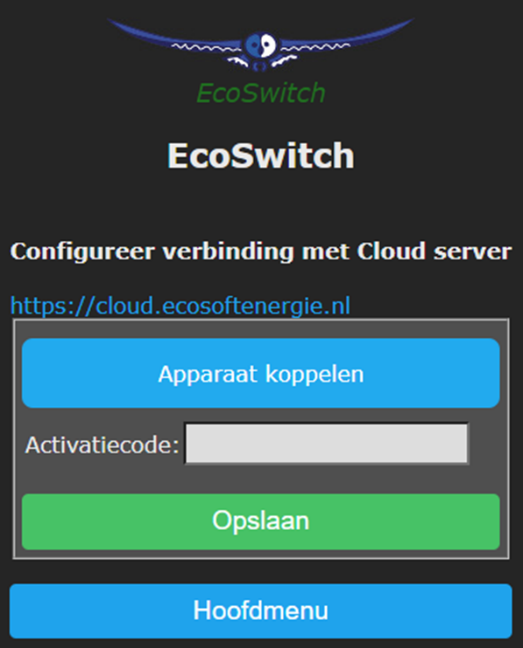
- Ga terug naar de venster of tabblad van de SGC, en plak de activatiecode in het invoerveld, en klik op Opslaan.
Nadat de koppeling is gemaakt, kunt u kiezen welke gegevens moeten worden doorgestuurd naar de server:
Gebeurtenissen: wanneer de warmtepomp in een andere SG verbruikstoestand is gezet, een relais is geschakeld, of de energieplanning is aangepast
De gegevens worden periodiek (niet real-time) doorgestuurd. Vooral in het begin kan het een tijd duren voordat alle gegevens zijn doorgestuurd.
U kunt elk moment kiezen om te stoppen met het doorsturen van gegevens, door het doorsturen van gegevens uit te vinken, of het apparaat van de Ecosoft server te ontkoppelen. Om alle eerder doorgestuurde gegevens van het apparaat van de cloud server te verwijderen, kunt u de optie “Verwijder apparaat” gebruiken op de cloud server.
Acties uitvoeren: Daarnaast kan worden aangevinkt om acties uit te voeren die via de server binnenkomen. Daarmee kan bijv. via de server de warmtepomp in toestand Laag worden gezet. Op deze manier kan de SGC bediend worden van buiten het eigen netwerk. Acties worden uitgevoerd met een vertraging van een aantal minuten.
Het gebruik van de server is op basis van de geldigheid van de licentiesleutel in de apparaten (Smart Grid Controller). De licentiesleutel kan zo nodig verlengd worden, als die verlopen is.
Om de doorgestuurde gegevens te bekijken, of om op afstand acties uit te voeren, opent u https://cloud.ecosoftenergie.nl met een browser en logt in. De SG schakelmomenten worden weergegeven in grafieken, gecombineerd met energieprijzen.
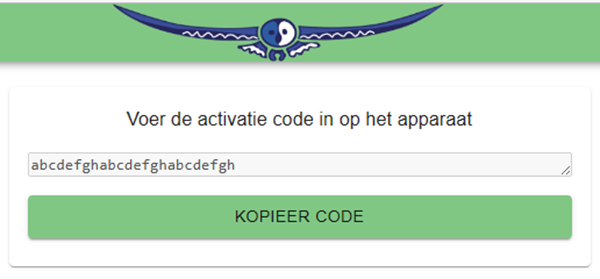
In het hoofdscherm kan handmatig een SG toestand worden gekozen. Deze wordt daarna met vertraging van een aantal minuten uitgevoerd door de SGC, als die met cloud server is gekoppeld, en het uitvoeren van acties is aangevinkt.
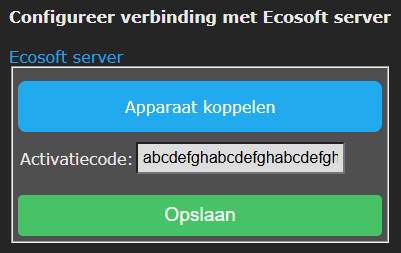
Informatieschermen
Gebeurtenissen
De SGC houdt bij wanneer welke SG toestand is toegepast op de warmtepomp, en wanneer de energieplanning is aangepast. Om dit te bekijken, kiest u in het hoofdmenu Systeem, en vervolgens Gebeurtenissen.
De meest recente gebeurtenis wordt standaard bovenaan weergegeven. Via de knoppen met pijltjes bovenaan kan gebladerd worden naar eerdere of latere gebeurtenissen.
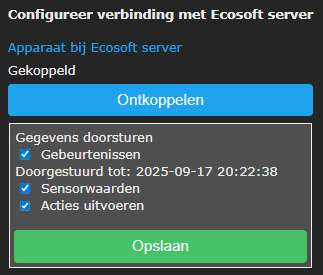
Gebeurtenissen exporteren naar CSV-bestand
U kunt de gebeurtenissen naar een CSV-bestand exporteren. Klik op het diskettesymbool en daarna op Save of Opslaan. Het CSV-bestand kunt u onder andere in Excel openen.
Probleemoplossing
De SGC is niet bereikbaar op het netwerk
Controleer de netwerkkabel en aansluiting op het netwerk. Als DHCP aan staat, maar mDNS werkt niet, kunt u proberen via uw router het IP adres van het apparaat te achterhalen.
Als alternatief kunt u het apparaat via WiFi benaderen (als WiFi aan staat). Controleer of de SGC beschikbaar is als Access Point (zoek in uw mobiel naar netwerk SGC). Controleer of WiFi nog werkend is en voldoende sterk is op de locatie waar de SGC zich bevindt. Om de WiFi instellingen van de SGC te resetten, klik dan 7 maal kort na elkaar op de SET knop. Daarna moet de SGC beschikbaar worden als WiFi netwerk. Zie hoofdstuk netwerkinstellingen.
De SGC is wel bereikbaar, maar toegang krijgen lukt niet.
Druk 40 seconden op de SET-knop van de SGC om de WiFi-instellingen en wachtwoord van de SGC te resetten.
Ecosoft Energie app
De SGC kan vanaf elke smartphone met een webbrowser bediend worden. De mobiele app is optioneel en niet noodzakelijk om het product te gebruiken.
De gratis Ecosoft Energie App is optioneel. Met deze app kun je:
- Actuele stroomprijzen checken
- Het beste moment kiezen om stroom te gebruiken
- SGC apparaten in je netwerk instellen en bedienen
- Andere Ecosoft apparaten in je netwerk instellen en bedienen
De app downloaden
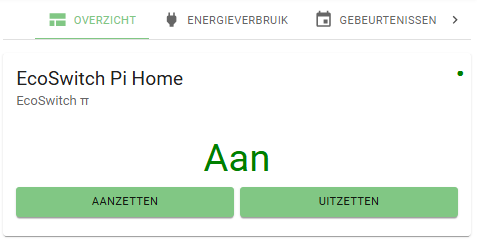 De Ecosoft Energie App is beschikbaar voor Android en iPhone.
De Ecosoft Energie App is beschikbaar voor Android en iPhone.
Voor Android telefoons (Google Play): https://play.google.com/store/apps/details?id=nl.vidicode.ecosoftenergieplanner
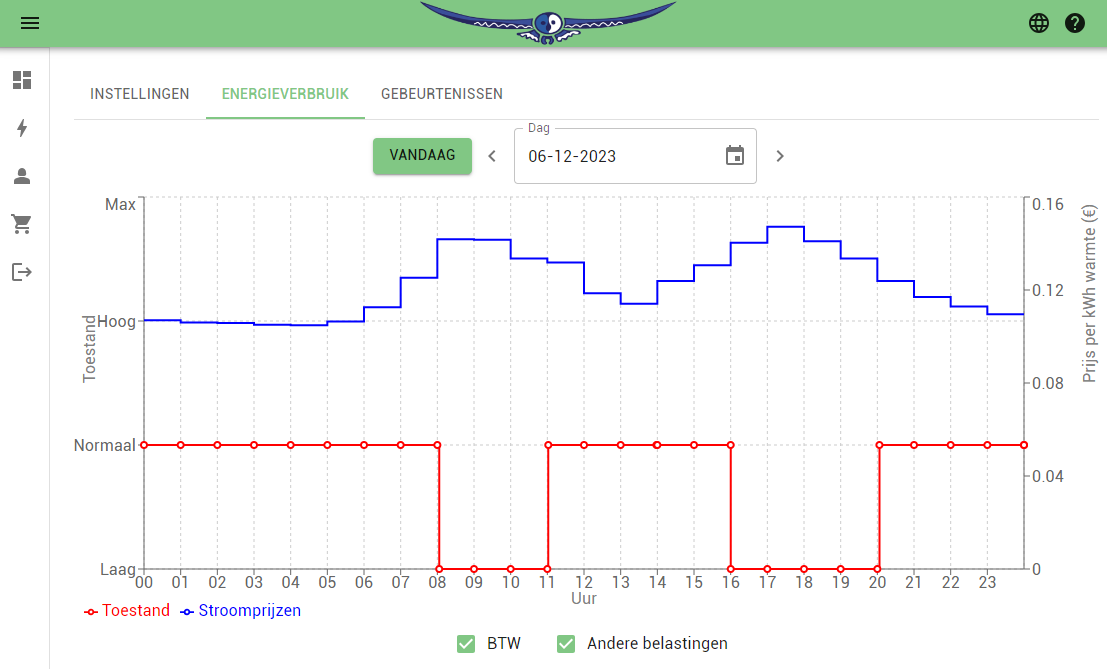 Voor iPhone telefoons (App Store):
Voor iPhone telefoons (App Store):
https://apps.apple.com/nl/app/ecosoft-energie/id6463721887?platform=iphone
of zoek naar “Ecosoft Energie”.
Het menu
De menuopties van de app zijn:
Mijn apparaten
Lokale toegang: Een lijst met snelkoppelingen naar je Ecosoft apparaten om ze in te stellen en te bedienen: EcoSwitch, Ecosoft SGC 1, SGC 2 en AircoSwitch. Dit werkt alleen als je toegang hebt tot hetzelfde netwerk. Van buiten het netwerk kun je wel toegang krijgen, maar dan via de Ecosoft server.
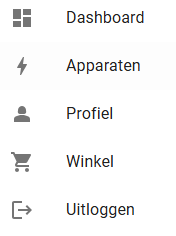 Toegang op afstand: Als je het Ecosoft apparaat gekoppeld hebt aan de Ecosoft server, kan je het op afstand uitlezen en bedienen.
Toegang op afstand: Als je het Ecosoft apparaat gekoppeld hebt aan de Ecosoft server, kan je het op afstand uitlezen en bedienen.
Uurtarieven
De huidige uurtarieven en de historische gegevens
Energieplanner
Hiermee kies je handmatig het beste moment om stroom te gebruiken, voor apparaten die niet automatisch te bedienen zijn.
Meer informatie
Koppeling naar www.ecosoftenergie.nl
Mijn Apparaten
Je Ecosoft apparaten zijn bereikbaar via een webbrowser. Ook dan heb je toegang tot de volle functionaliteit van de apparaten. Maar met onze app kun je de apparaten in een handige lijst zetten om ze te beheren.
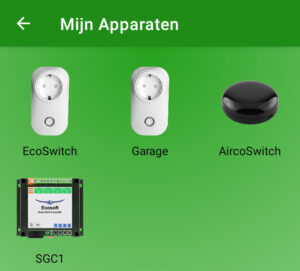
Een Ecosoft apparaat aan de app toevoegen
Op de Mijn apparaten pagina vind je een lijst van alle Ecosoft apparaten, waaronder de SGC, waar je app toegang toe heeft.
Installeer de SGC zoals in het hoofdstuk Installeren beschreven staat. Controleer of de SGC bereikbaar is via het IP adres (of .local adres) en of gebruikersnaam en wachtwoord goed zijn.
 Nu kun je hem in de app aan de lijst toevoegen. Druk op het + symbool en kies welk soort apparaat je wil toevoegen. Kies in dit geval Smart Grid Controller.
Nu kun je hem in de app aan de lijst toevoegen. Druk op het + symbool en kies welk soort apparaat je wil toevoegen. Kies in dit geval Smart Grid Controller.
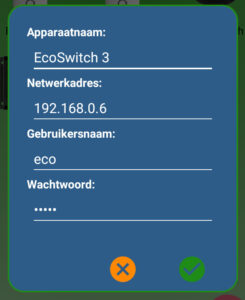
Vul de gegevens van de SGC in:
• Apparaatnaam
• Netwerkadres
• Gebruikersnaam (optioneel)
• Wachtwoord (optioneel)
Opmerking: Als de gebruikersnaam en wachtwoord in de app worden ingevuld, kan de app automatisch inloggen op een apparaat.
Als je alle apparaten hebt toegevoegd en de lijst compleet is kun je met deze app alle Ecosoft apparaten beheren die bij jou op locatie in gebruik zijn.
Een SGC bereiken via de app
Druk op een pictogram en je gaat automatisch naar de webinterface van de SGC die daarbij hoort. In die webinterface kunt u de planning van de SGC aanpassen en andere instellingen van de SGC wijzigen. Heb je deze Ecosoft Energy app niet? Je kunt de SGC ook via een webbrowser bezoeken.
Uurtarieven
 Check de actuele stroomprijzen
Check de actuele stroomprijzen
Stroomprijzen variëren continu tijdens het etmaal en de verschillen kunnen enorm zijn. Iedere dag zijn er nieuwe prijzen beschikbaar die je hier kunt bekijken. Je vindt deze tarieven onder het kopje Uurtarieven.
Energieplanner
De Energieplanner is ook bereikbaar op https://www.ecosoftenergie.nl/energieplanner/
Voor het bedienen van producten die niet automatisch geschakeld kunnen worden, is de Energieplanner een alternatief om het goedkoopste moment van de dag te kiezen om stroom te gebruiken, voor vandaag, en voor morgen (wanneer prijzen voor morgen beschikbaar zijn).
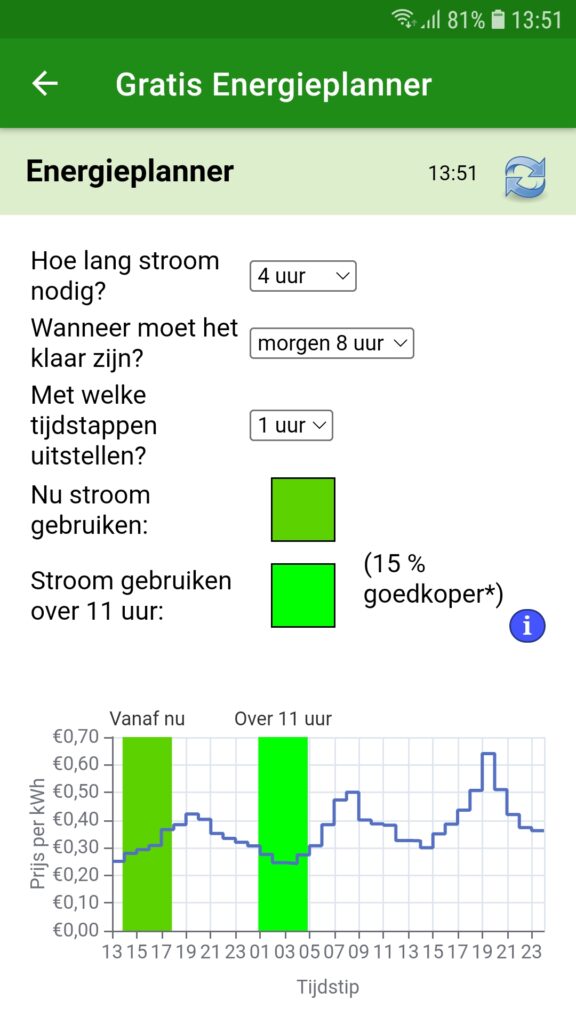
De instellingen van de Energieplanner zijn:
- Hoe lang heeft u stroom nodig?
- Wanneer moet het stroomgebruik klaar zijn?
- Met welke tijdstappen uitstellen?
Deze tijdstappen-optie kun je als volgt gebruiken. Als je een apparaat hebt dat je op het kwartier nauwkeurig uitgesteld kan laten starten, stel de tijdstappen dan in op 0:15. Kan dat op 1 uur nauwkeurig? Kies dan 1 uur.
Na het instellen komt het resultaat in beeld.
De donkergroene balk geeft aan wat de kosten zijn als je geen planning maakt, maar vanaf nu stoom gaat gebruiken. (Bij hogere kosten is de balk rood gekleurd.)
De lichtgroene balk geeft aan wat de kosten zijn als je het advies van de Energieplanner opvolgt. Er staat ook bij hoeveel procent je goedkoper uit bent.
Hiermee kun je dus direct kosten mee besparen en CO2 uitstoot reduceren.
Settings
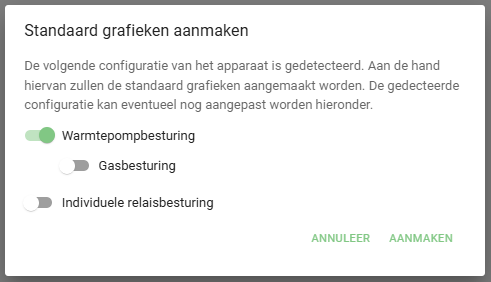
Klik op het tandwiel in de Ecosoft Energy app in de rechterbovenhoek om naar de instellingen te gaan. (Deze instellingen zijn alleen voor de app zelf, niet voor de Ecosoft apparaten.)
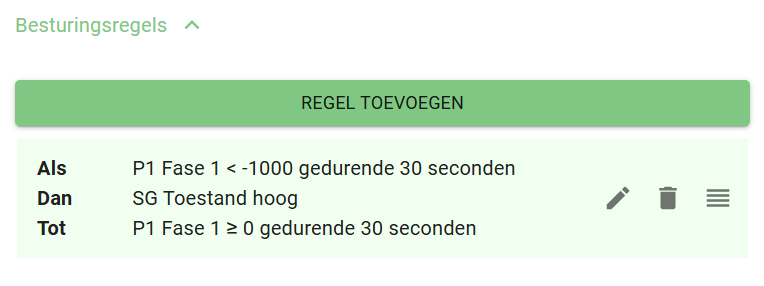
Taal: Nederlands of Engels.
Land: Nederland, België, Duitsland of het Verenigd Koninkrijk.
Lokale toegang: Openen in app, Openen in externe browser.
Opmerking: Lokale toegang werkt met de lokale netwerknamen of de lokale IP adressen van de apparaten.
Toegang op afstand: Openen in app, Openen in externe browser.
Opmerking: Toegang op afstand werk via cloud.ecosoftenergie.nl
Authenticatie: Ja, Nee.
De authenticatie om toegang te krijgen tot de app is dezelfde als voor het ontgrendelen van je telefoon.
Overige informatie
De SGC maakt gebruik van open-source programmatuur. Als u toegang wilt krijgen tot deze broncode, dan kunt u deze opvragen bij Ecosoft.
De SGC maakt gebruik van Tasmota: https://tasmota.github.io/docs/About/
Nederlandse SGC2 handleiding versie 2.6

 Energieprijzen
Energieprijzen